Как совершать видеозвонки с помощью Samsung Galaxy? Настройки видеовызовов Samsung? Видеозвонок Samsung не работает?
Да, вы можете совершать видеозвонки с Samsung Galaxy смартфон. Видеозвонки — один из лучших способов поддерживать связь с семьей и друзьями. Хорошей новостью является то, что вокруг нас есть множество приложений, которые позволяют нам без проблем совершать видеозвонки на нашем устройстве.
Ниже мы покажем вам лучшие приложения, которые вы можете использовать для видеозвонков на вашем Galaxy устройство. Лучший Samsung ГАЛАКС Приложения для видеозвонков. Эти шаги применимы к указанным ниже телефонам Samsung.
Содержание
- 1 Настройки видеовызова Samsung Galaxy
- 2 1. Skype
- 3 2. Snapchat
- 4 3. Instagram
- 5 4. WhatsApp
- 6 5. Домашняя вечеринка
- 7 6. ИМО
- 8 7. Google Duo
- 9 Видеозвонки Samsung Galaxy не работают: решено
- 10 1. Проверьте сетевой сигнал
- 11 2. Очистить кеш и выйти из приложения
- 12 3. Отключите свою сеть
- 13 4. Перезагрузите устройство Samsung
Настройки видеовызова Samsung Galaxy
Шаг 1: На главном экране телефона коснитесь значка Значок телефона ![]() (Если вы не видите, проведите вверх от центра экрана, затем коснитесь Телефон)
(Если вы не видите, проведите вверх от центра экрана, затем коснитесь Телефон)
Шаг 2: Теперь нажмите на Значок меню ![]()
Шаг 3: Следующее нажатие Настройки.
Шаг 4: Наконец нажмите на Переключатель видеовызовов включить это![]() если выключен
если выключен ![]() .
.
Шаг 5: Если отображается уведомление, коснитесь OK , чтобы подтвердить.
1. Skype
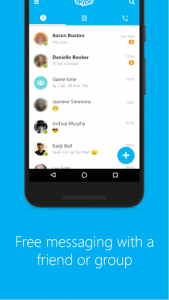
Это самое старое приложение, которое позволяет нам совершать видеозвонки на нашем Samsung. Приложение было приобретено Microsoft в 2011 году и в настоящее время доступно для Android. Загрузить приложение очень просто, и вы можете получить его в магазине Google Play для своего Samsung Galaxy A20 Телефон.
Skype также можно использовать на ноутбуке/ноутбуке или настольном ПК с помощью программы для Windows, Mac OS и Linux, из веб-браузера и Amazon Alexa.
Скачать Skype
2. Snapchat
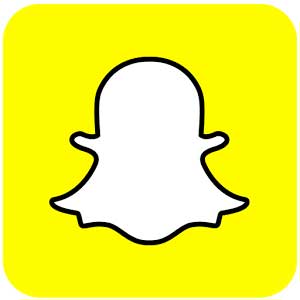
Это еще одно отличное приложение для видеозвонков. Вы даже можете использовать Snapchat для видеозвонков. Чтобы совершать видеозвонки, все, что вам нужно сделать, это позвонить человеку, и у этого человека должен быть установлен Snapchat на его устройстве.
Скачать Snapchat
3. Instagram

Instagram — еще одно хорошее видео-приложение для Samsung Galaxy A20 смартфон. Приложение удобно тем, что оно доступно для Android и iOS. Чтобы пользоваться приложением, вам необходимо загрузить его на свое устройство, зарегистрироваться, используя свою учетную запись Facebook или заполнив регистрационную форму. Вы всегда можете наслаждаться видеозвонками, используя впечатляющую фронтальную камеру на Галакси А20.
Скачать Instagram
4. WhatsApp

WhatsApp широко используется, но, к сожалению, не поддерживается в некоторых странах, таких как ОАЭ и другие. Что ж, приложения для обмена сообщениями можно использовать для видеозвонков, а также для обмена текстовыми сообщениями. Чтобы пользоваться приложением, вам необходимо загрузить его на свой Samsung Galaxy A20.
Скачать WhatsApp
5. Домашняя вечеринка
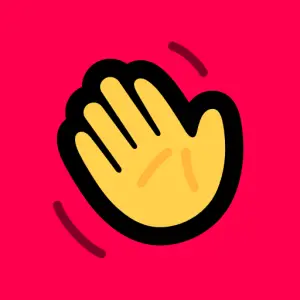
Houseparty, как следует из названия, представляет собой приложение, которое вы можете использовать для вечеринок с друзьями с помощью видеозвонков на вашем устройстве. Samsung Galaxy A20. Вы можете подключиться к Houseparty, используя свою учетную запись Snapchat или Facebook.
Скачать Houseparty
6. IMO

Мы уже знаем, что IMO — одно из лучших приложений для видеозвонков, подходящее для всех телефонов Android. Видеоприложение доступно не только для телефонов Samsung, но и для iOS, Windows XP, Windows Vista, Windows 7, Windows 8 и Windows 10. Оно будет без проблем работать на вашем Samsung A20 который работает на ОС Android 10.
Скачать ИМО
Если вы не знаете, Facebook Messenger теперь поддерживает видеосвязь. Таким образом, с помощью приложения Messenger вы можете общаться со своими друзьями и близкими с помощью видеозвонков на своем устройстве. Galaxy A20. Использовать видеовызов в приложении очень просто.
Скачать Facebook Messenger
7. Google Duo

Одно только название показывает, что это приложение от Google, и оно предназначено для двух человек, которые могут взаимодействовать друг с другом посредством видеозвонков. Чтобы использовать этот Google Duo на Samsung Galaxy Duo, у вас должна быть учетная запись в Google.
Вы даже можете использовать приложение для видеоконференций. Это означает, что вы можете совершать групповые видеозвонки.
Скачать Google Duo
Видеозвонки Samsung Galaxy не работают: решено
Если видеозвонки не работают на вашем Samsung Galaxy смартфон. Есть несколько способов устранения этой неполадки, и ниже мы перечислили их.
1. Проверьте сетевой сигнал
Видеозвонки не похожи на обычные телефонные звонки оператора. Для работы требуется сильное сетевое соединение. Поэтому, прежде всего, убедитесь, что соединение для передачи данных на вашем Samsung надежное или Wi-Fi стабилен. Если это не так, попробуйте подключиться к сильному и надежному Wi-Fi.
2. Очистить кеш и выйти из приложения
Еще один отличный способ решить эту проблему — очистить кэш видеоприложения, которое вы используете. Вы можете сделать это в приложении настроек, приложениях и кеше. Вы также должны принудительно закрыть приложение, а затем повторить попытку.
3. Отключите свою сеть
Возможно, проблема исходит из сети. Простой способ узнать это отключить Galaxy A20 сети и проверьте, работает ли он. Еще лучше, вы должны просто полностью сбросить настройки сети до настроек по умолчанию.
Если вы еще этого не сделали, то пришло время перезагрузить ваш Samsung устройство. После перезагрузки и сохранения проблем обратитесь к своему сетевому оператору и попросите их разобраться. Убедитесь, что приложение, которое вы используете для видеозвонков, также обновлено.
Содержание
- Как активировать видеозвонок на Samsung?
- Почему мой видеозвонок Samsung не работает?
- Как включить видеозвонок?
- Почему не работает видеозвонок?
- Какая у Samsung версия FaceTime?
- Есть ли у Samsung видеозвонки?
- Как работает видеозвонок?
- Как настроить видеочат на Android?
- Как ответить на видеозвонок на андроиде?
- Есть ли в Samsung S20 видеозвонки?
- Как включить камеру во время видеозвонка Facebook?
- Можно ли FaceTime на Samsung?
- Видеозвонки на Samsung бесплатны?
- Можете ли вы общаться в видеочате между iPhone и Android?
- Совершение видеозвонков на устройстве Android
- Мессенджеры
- Skype
- Viber
- Google Hangouts
- True Conf
- Как активировать видеозвонок на Samsung?
- Почему мой видеозвонок Samsung не работает?
- Как включить видеозвонок?
- Почему не работает видеозвонок?
- Какая у Samsung версия Face?
- Есть ли у Samsung видеозвонки?
- Как работает видеозвонок?
- Как настроить видеочат на Android?
- Как ответить на видеозвонок на андроиде?
- Есть ли в Samsung S20 видеозвонки?
- Как включить камеру во время видеозвонка Facebook?
- Можно ли Face на Samsung?
- Видеозвонки на Samsung бесплатны?
- Можете ли вы общаться в видеочате между iPhone и Android?
- Как сделать видеозвонок на Samsung Galaxy A30s?
- Как вы звоните, когда видите это на Android?
- Как сделать видеозвонок на Samsung Galaxy A30s?
- Шаги для звонка и видео
- Почему я не могу совершить видеозвонок на Samsung Galaxy A30s?
- Какие приложения для видеозвонка с вашего Samsung Galaxy A30s?
- У меня нет интернета, как мне сделать видеозвонок?
Как активировать видеозвонок на Samsung?
Когда вы используете приложение «Телефон» на своем телефоне Galaxy, просто коснитесь значка видеовызова, чтобы начать звонок. Он находится между значками «Добавить вызов» и «Bluetooth».
Почему мой видеозвонок Samsung не работает?
Видеозвонок не работает на вашем устройстве Samsung? Это может быть из-за проблемы с подключением, ошибки приложения, сбоя программного обеспечения или проблемы с сетью.
Как включить видеозвонок?
Включение и выключение видеозвонка — HD Voice — LG Lancet ™ для Android ™
- На главном экране нажмите «Телефон». Если недоступно, перейдите: Приложения> Телефон.
- Коснитесь значка меню. (находится в правом верхнем углу).
- Коснитесь Настройки вызова.
- Нажмите «Видеозвонки», чтобы включить или выключить их.
- Коснитесь ОК. Ознакомьтесь с заявлением об отказе от ответственности в отношении выставления счетов и использования данных.
Почему не работает видеозвонок?
Устранение проблем со звуком или видео во время звонка
Убедитесь, что камера и микрофон устройства физически не заблокированы. Убедитесь, что камера и микрофон установлены правильно. Проверьте подключение к сотовой сети или Wi-Fi. На значке Wi-Fi или мобильных данных должна быть не менее 1 полоски.
Какая у Samsung версия FaceTime?
Google Duo — это, по сути, FaceTime на Android. Это простой сервис видеочата в реальном времени. Проще говоря, мы подразумеваем, что это все, что делает это приложение. Вы открываете его, он привязывается к вашему номеру телефона, и тогда вы можете звонить людям.
Есть ли у Samsung видеозвонки?
Видеозвонок доступен только в том случае, если оба устройства работают на ОС Android. Google Duo — это приложение для видеочата, которое даже предустановлено на большинстве устройств Galaxy! … В Galaxy Store и Play Store доступно множество других опций.
Как работает видеозвонок?
После цифрового сжатия видео- и аудиоданные можно передавать по цифровой сети. В большинстве случаев предпочтительной сетью является широкополосное подключение к Интернету. Данные отправляются в систему видеоконференцсвязи другого участника, а затем распаковываются и переводятся обратно в аналоговые видеоизображения и звуковые сигналы.
Как настроить видеочат на Android?
Начать групповой видеозвонок
- Откройте приложение Google Duo.
- В левом нижнем углу нажмите «Создать группу».
- Выберите свои контакты.
- Коснитесь Готово.
- Коснитесь Пуск.
Как ответить на видеозвонок на андроиде?
Коснитесь значка «Аудио» (телефонная трубка), чтобы ответить только на голосовой вызов; коснитесь значка видео (если он доступен), чтобы ответить с помощью видео. Коснитесь значка «Отклонить», чтобы отклонить вызов, особенно если кто-то вас раздражает.
Есть ли в Samsung S20 видеозвонки?
В серии Galaxy S20 компания Samsung интегрировала Google Duo непосредственно в номеронабиратель телефона, что упрощает видеозвонки с друзьями и семьей. Вы можете инициировать видеозвонок с телефона, и вы будете перенаправлены в Duo для самого вызова.
Как включить камеру во время видеозвонка Facebook?
Вы можете войти в окно чата и щелкнуть значок камеры на верхней панели окна. Этот метод позволяет вам позвонить любому из ваших друзей. Если они не активировали эту функцию, им будет предложено сделать это. Если их нет в сети, вы сможете оставить им видеообращение.
Можно ли FaceTime на Samsung?
Нет, телефоны Samsung не поддерживают FaceTime. Apple не делает FaceTime доступным для устройств Android. … Существует множество сторонних сервисов видеозвонков, которые работают как на устройствах iOS, так и на Android. Вы можете использовать любой из них для видеозвонков на устройства iOS.
Видеозвонки на Samsung бесплатны?
Пользователи могут отправлять сообщения, совершать бесплатные видеозвонки и голосовые звонки с семьей и друзьями на ваших устройствах Samsung.
Можете ли вы общаться в видеочате между iPhone и Android?
Телефоны Android не могут использовать FaceTime с iPhone, но есть несколько альтернатив видеочату, которые также хорошо работают на вашем мобильном устройстве. Мы рекомендуем установить Skype, Facebook Messenger или Google Duo для простых и надежных видеозвонков с Android на iPhone.
Источник
Совершение видеозвонков на устройстве Android
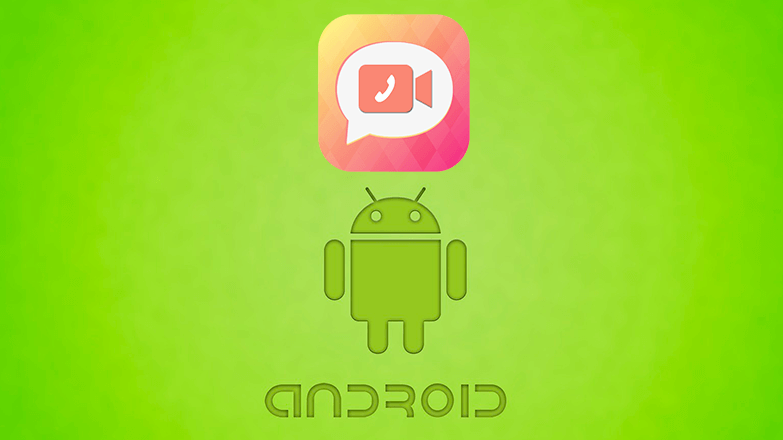
Представленный материал расскажет, как настроить видеозвонок на телефоне. Ведь устройства на базе ОС Андроид обладают множеством функций, о которых их владельцы не подозревают. Видеосвязь – одна из них. Чтобы увидеть собеседника на экране своего смартфона или планшета, нужно установить на гаджет необходимый софт.
Рассмотренные в обзоре приложения очень похожи по принципу действия и интерфейсу. Однако присутствуют и принципиальные отличия. Делая выбор программы, нужно учесть несколько моментов:
- Свободная память гаджета.
Это существенно. Некоторые приложения (напр. Skype) не подойдут для устройств с маленьким объёмом.
Есть приложения (напр. WeChat), у которых очень высокие требования к мощности аппарата. Для качественного видеозвонка или проведения видеоконференции потребуется производительный процессор, высокие показатели оперативной памяти и т.д.
- Доступ к беспроводному интернету.
Существуют приложения, которые смогут работать в видеорежиме только при наличии Wi-Fi-соединения. Мобильная передача пакетных данных им не подойдёт.
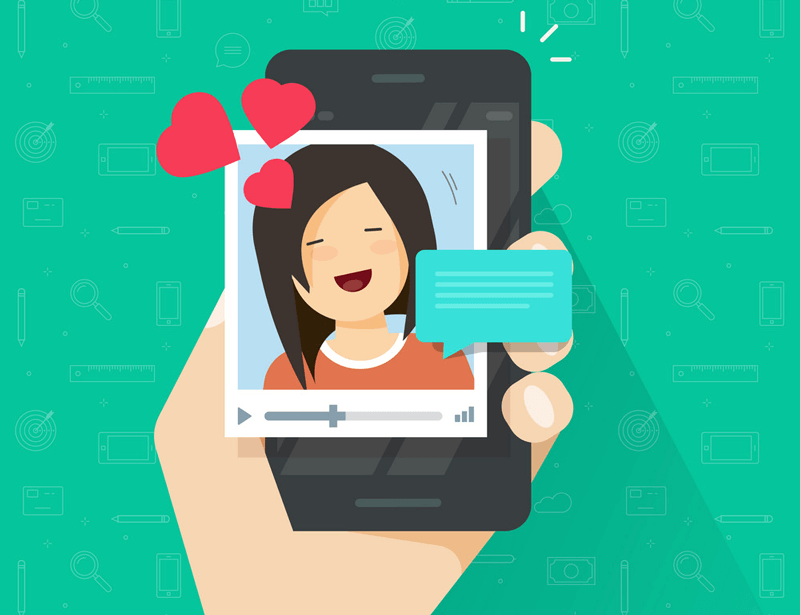
Мессенджеры
Все рассмотренные ниже программы для видеозвонков отличаются высокой функциональностью. Главное, что они позволяют видеть близких людей постоянно. Расстояние в несколько тысяч километров между абонентами теперь не причина, чтобы не посмотреть в глаза родному человеку.
Стоит заметить, что видео звонки на телефон андроид можно совершать, соблюдая правила:
- необходима фронтальная (передняя) камера на устройстве;
- нужен постоянный доступ к качественному интернет-соединению (лучше – высокоскоростной, идеально – Wi-Fi);
- наличие одной и той же программы для осуществления видеозвонка у обоих абонентов.
Skype
Это одно из самых старых, и потому самых широко используемых, приложений. Первые версии были разработаны для персональных компьютеров, оснащённых видеокамерами и микрофонами. Позже было выпущено приложение для Андроид, которое находится в свободном доступе в Play Market и соответствует всем необходимым требованиям. При разговоре по Skype лучше всего использовать Wi-Fi, так как мобильное соединение весьма нестабильно, к тому же оно платное и имеет ограничение по трафику.
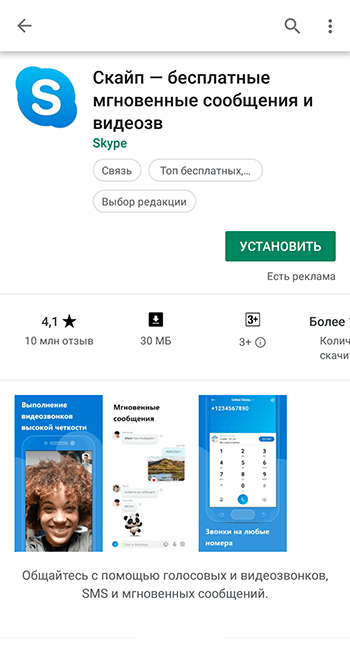
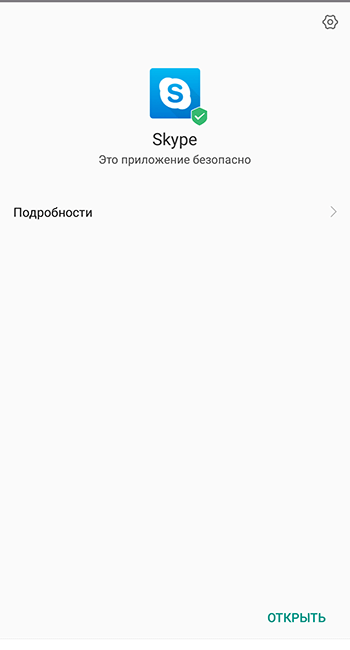
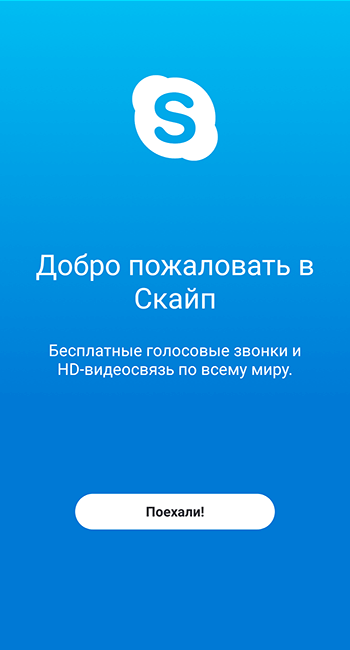
Для осуществления видеовызова на андроид и понимания как звонить, нужны совсем незначительные усилия. Необходимо установить на сматфон, закачанное с ПлейМаркета приложение и пройти процедуру регистрации на официальном сайте Скайп. Остается авторизироваться в приложении, найти в разделе «Контакты» необходимого абонента и нажать клавишу с нарисованной видеокамерой.
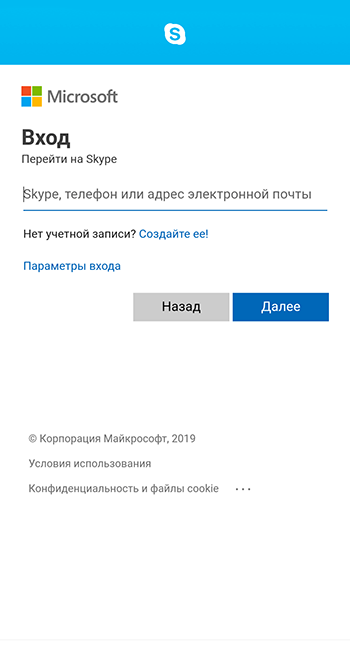
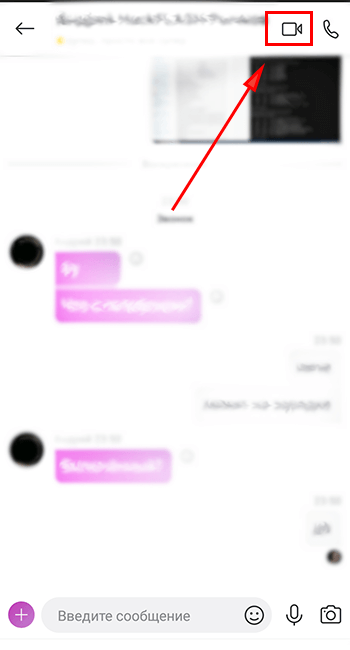
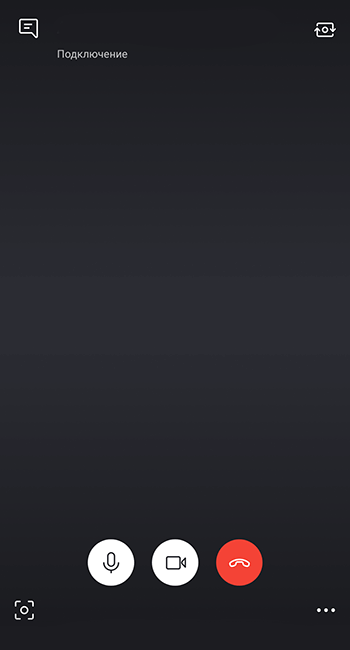
У приложения масса позитивных функций, воспользоваться которыми можно не прерывая разговор:
- возможность переключения между передней и задней камерами;
- включение и отключение микрофона;
- организация видеоконференции (добавление дополнительных собеседников);
- возможность отправлять файлы.
Настройки видеосвязи приложения возможно изменить. При регистрации и авторизации при помощи учётной записи Microsoft, есть возможность осуществлять звонки контактам в Messenger.
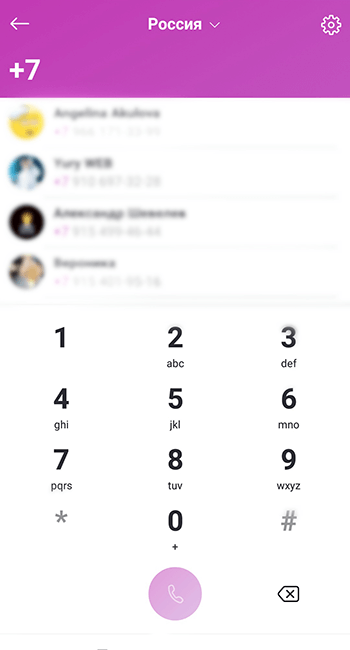
Viber
Не менее распространённый мессенджер. Популярность Skype на Android передалась после того, как он полюбился пользователям ОС Windows. Viber был создан специально под андроид-устройства.
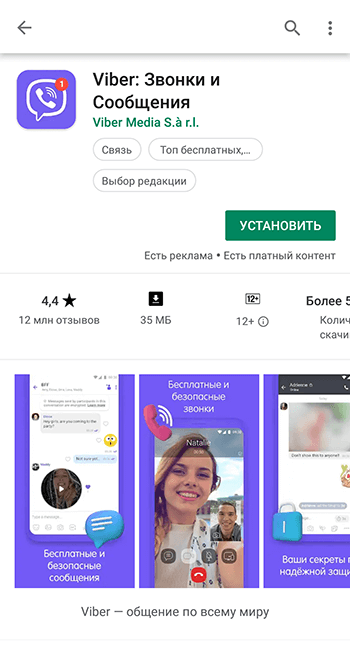

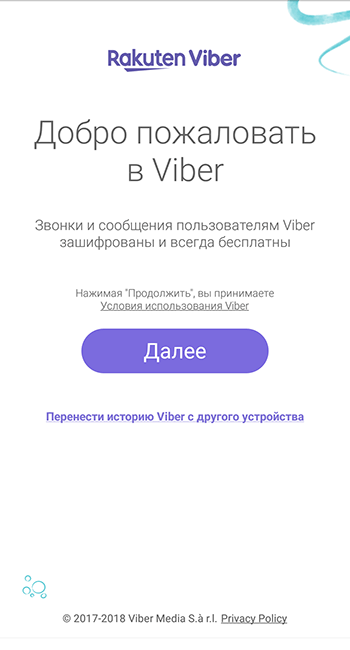
Это идеальное средство для общения людей в любой форме: чат, отправка файлов, видеосообщений, голосовые и видео звонки. Главное преимущество – всё бесплатно. Основной недостаток – необходим стабильный интернет (желательно Wi-Fi). Эту проблему разработчики решают с выходом обновлений. Приложение начинает работать все лучше. Доступность и распространённость софта, возможность отправки бесплатных сообщений и экономии на звонках – сделало его самым популярным.
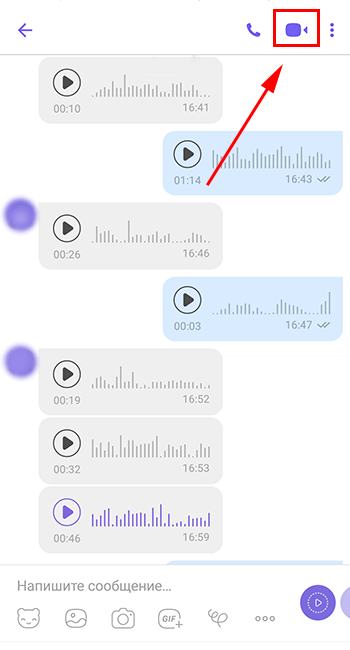
Останавливаться на этом мессенджере нет смысла, так как назвать его можно «младшим братом» Вайбера. Весь функционал и принцип абсолютно идентичен. Слегка отличается интерфейс, да и то незначительно.
Google Hangouts
Приобретая сейчас андроид-сматфон, с высокой долей вероятности на нём уже будет установлено приложение Google Hangouts по умолчанию.
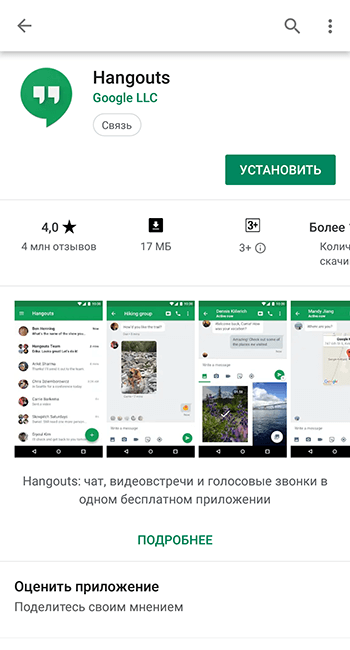
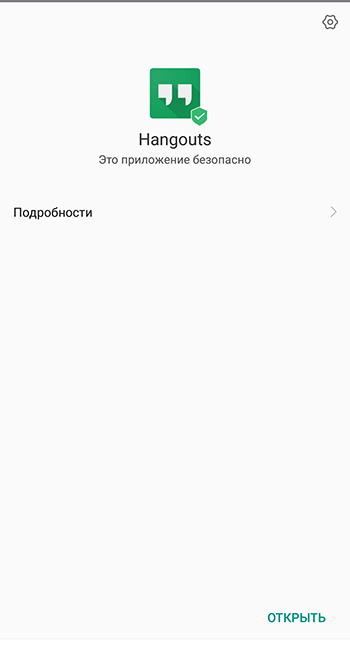
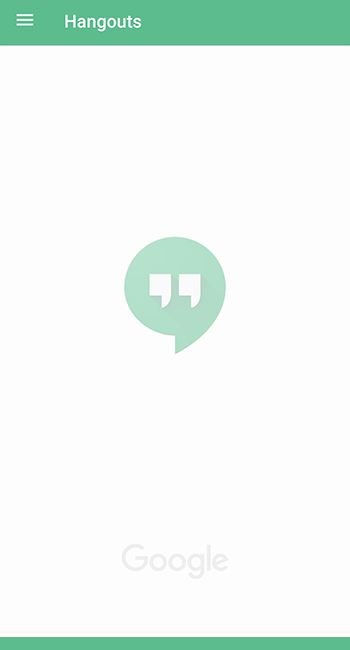
Опытный пользователь андроид-устройства должен помнить Google Talk или Google+ Messenger. Им-то на смену и пришёл Hangouts, объединив в себе все позитивные функции этих приложений. В принципе, это общий «гугловский» мессенджер, у которого есть возможность осуществлять звонки. Для пользования сервисом достаточно иметь учётную запись Google.
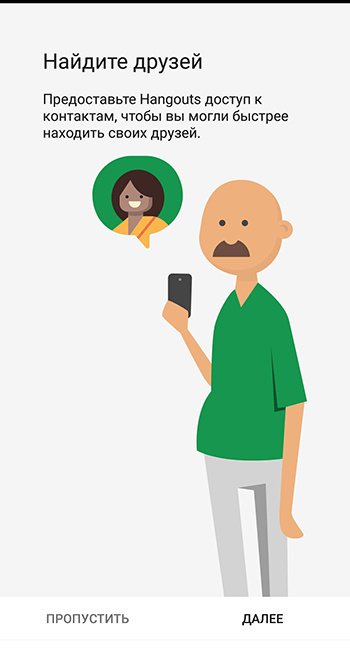
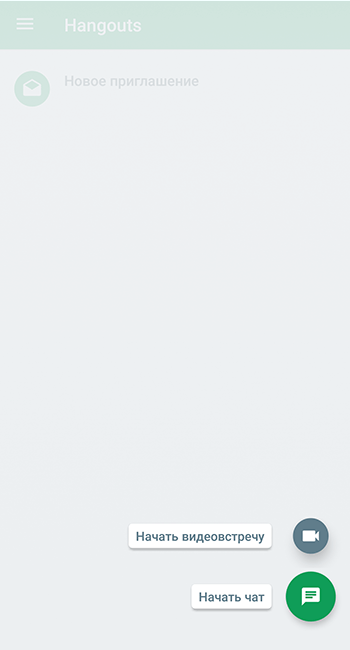
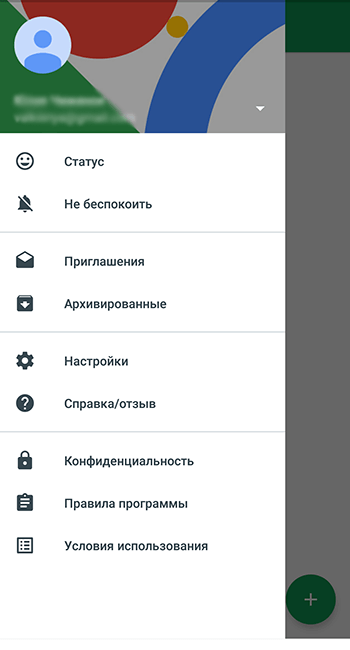
Google Hangouts имеет характерный фирменный, понятный интерфейс, простое управление и поддержку до 10 участников видеочата. Он стал удобным инструментом для многих пользователей, которые предпочитают активно использовать сервисы Гугл.
True Conf
Пожалуй, это единственная программка, которая создавалась исключительно для видеовызовов. В случае, когда видеопередача не желательна, есть возможность отключить камеру.
Приложение можно бесплатно скачать с Play Market. Установив его, необходимо будет пройти регистрацию. Для «лентяев» предусмотрена возможность авторизации, используя аккаунт Фейсбук. Воспользовавшись таким способом авторизации, у пользователя сразу отобразятся все контакты, использующие True Conf.
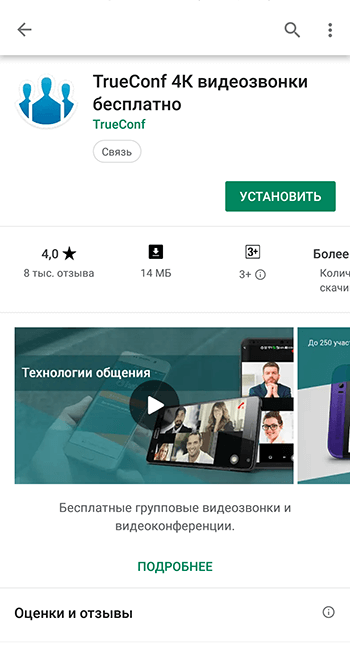
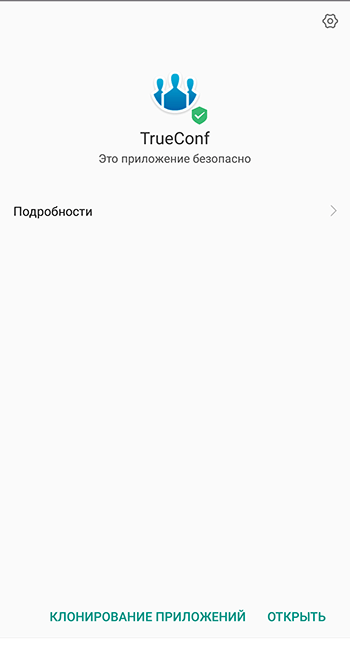

Процесс осуществления звонка прост – выбрать абонента из списка контактов, нажать на зелёную телефонную трубку и дождаться ответа собеседника.
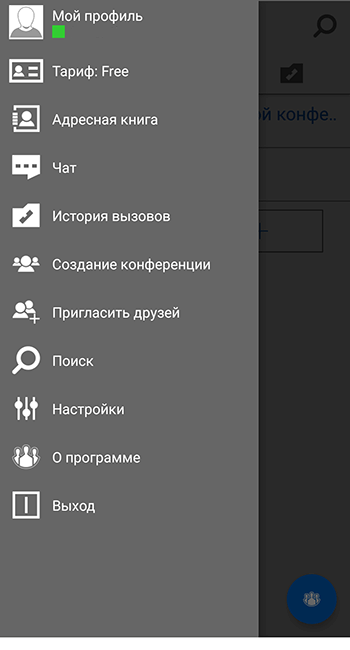
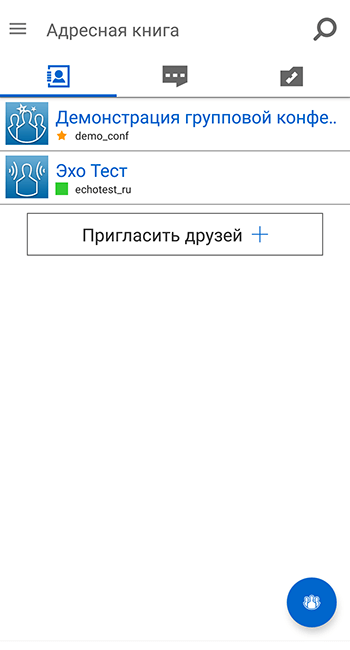
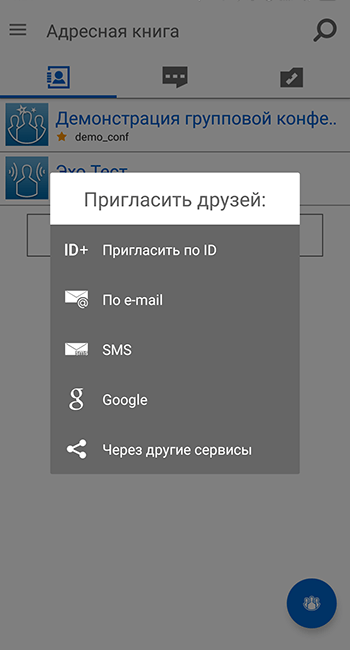
Подытожим. Тяжело назвать лучшую программу для видеосвязи. У каждой есть свои плюсы и минусы. Стоит отметить, что рассмотрены самые популярные, а таких приложений существуют десятки. И у каждого свой набор функций и настроек. Это может запутать, но и позволяет самостоятельно выбрать наиболее подходящий инструмент для общения. Выбор остаётся за пользователем.
Источник
Как активировать видеозвонок на Samsung?
Когда вы используете приложение «Телефон» на своем телефоне Galaxy, просто коснитесь значка видеовызова, чтобы начать звонок. Он находится между значками «Добавить вызов» и «Bluetooth».
Почему мой видеозвонок Samsung не работает?
Видеозвонок не работает на вашем устройстве Samsung? Это может быть из-за проблемы с подключением, ошибки приложения, сбоя программного обеспечения или проблемы с сетью.
Как включить видеозвонок?
Включение и выключение видеозвонка — HD Voice — LG Lancet ™ для Android ™
- На главном экране нажмите «Телефон». Если недоступно, перейдите: Приложения> Телефон.
- Коснитесь значка меню. (находится в правом верхнем углу).
- Коснитесь Настройки вызова.
- Нажмите «Видеозвонки», чтобы включить или выключить их.
- Коснитесь ОК. Ознакомьтесь с заявлением об отказе от ответственности в отношении выставления счетов и использования данных.
Почему не работает видеозвонок?
Устранение проблем со звуком или видео во время звонка
Убедитесь, что камера и микрофон устройства физически не заблокированы. Убедитесь, что камера и микрофон установлены правильно. Проверьте подключение к сотовой сети или Wi-Fi. На значке Wi-Fi или мобильных данных должна быть не менее 1 полоски.
Какая у Samsung версия Face?
Google Duo — это, по сути, Face на Android. Это простой сервис видеочата в реальном времени. Проще говоря, мы подразумеваем, что это все, что делает это приложение. Вы открываете его, он привязывается к вашему номеру телефона, и тогда вы можете звонить людям.
Есть ли у Samsung видеозвонки?
Видеозвонок доступен только в том случае, если оба устройства работают на ОС Android. Google Duo — это приложение для видеочата, которое даже предустановлено на большинстве устройств Galaxy! … В Galaxy Store и Play Store доступно множество других опций.
Как работает видеозвонок?
После цифрового сжатия видео- и аудиоданные можно передавать по цифровой сети. В большинстве случаев предпочтительной сетью является широкополосное подключение к Интернету. Данные отправляются в систему видеоконференцсвязи другого участника, а затем распаковываются и переводятся обратно в аналоговые видеоизображения и звуковые сигналы.
Как настроить видеочат на Android?
Начать групповой видеозвонок
- Откройте приложение Google Duo.
- В левом нижнем углу нажмите «Создать группу».
- Выберите свои контакты.
- Коснитесь Готово.
- Коснитесь Пуск.
Как ответить на видеозвонок на андроиде?
Коснитесь значка «Аудио» (телефонная трубка), чтобы ответить только на голосовой вызов; коснитесь значка видео (если он доступен), чтобы ответить с помощью видео. Коснитесь значка «Отклонить», чтобы отклонить вызов, особенно если кто-то вас раздражает.
Есть ли в Samsung S20 видеозвонки?
В серии Galaxy S20 компания Samsung интегрировала Google Duo непосредственно в номеронабиратель телефона, что упрощает видеозвонки с друзьями и семьей. Вы можете инициировать видеозвонок с телефона, и вы будете перенаправлены в Duo для самого вызова.
Как включить камеру во время видеозвонка Facebook?
Вы можете войти в окно чата и щелкнуть значок камеры на верхней панели окна. Этот метод позволяет вам позвонить любому из ваших друзей. Если они не активировали эту функцию, им будет предложено сделать это. Если их нет в сети, вы сможете оставить им видеообращение.
Можно ли Face на Samsung?
Нет, телефоны Samsung не поддерживают Face. Apple не делает Face доступным для устройств Android. … Существует множество сторонних сервисов видеозвонков, которые работают как на устройствах iOS, так и на Android. Вы можете использовать любой из них для видеозвонков на устройства iOS.
Видеозвонки на Samsung бесплатны?
Пользователи могут отправлять сообщения, совершать бесплатные видеозвонки и голосовые звонки с семьей и друзьями на ваших устройствах Samsung.
Можете ли вы общаться в видеочате между iPhone и Android?
Телефоны Android не могут использовать Face с iPhone, но есть несколько альтернатив видеочату, которые также хорошо работают на вашем мобильном устройстве. Мы рекомендуем установить Skype, Facebook Messenger или Google Duo для простых и надежных видеозвонков с Android на iPhone.
Как сделать видеозвонок на Samsung Galaxy A30s?
Будет приятно поддерживать зрительный контакт с близкими со своего Samsung Galaxy A30s. Действительно, видеозвонок позволяет нам увидеть нашего собеседника, будь то внуки, ваш парень или девушка. Иногда видеозвонок будет практичным для вашей работы, для собеседования, для встречи, для проведения спецоперации. Каков метод видеозвонков с вашего Samsung Galaxy A30s? В этой статье мы покажем вам различные способы видеозвонка своему контакту с телефона Android.
Как вы звоните, когда видите это на Android?
Звонок кому-либо без воспроизведения видео — это видеозвонок. Видеозвонок бесплатен как через приложение, так и напрямую через Samsung Galaxy A30s. Единственной стоимостью будет стоимость подключения, которая либо включена в ваш телефонный пакет (подписка с интернет-пакетом 4G или 5G), либо включена в интернет-бокс WiFi, к которому вы подключены.
Как сделать видеозвонок на Samsung Galaxy A30s?
В зависимости от вашего телефона Android вы можете позвонить своему контакту напрямую через приложение «Телефон».
Шаги для звонка и видео
- Перейдите в приложение «Телефон» на своем Samsung Galaxy A30s.
- Выберите контакт для звонка
- Выберите видеозвонок, который часто обозначается маленькой камерой.
В другой статье мы объясним, как записать видеозвонок на вашем Samsung Galaxy A30s, чтобы запомнить его.
Почему я не могу совершить видеозвонок на Samsung Galaxy A30s?
Итак, есть несколько причин, по которым вы не можете совершить видеозвонок:
- у вас нет телефонного пакета с подключением к Интернету, обратитесь к своему оператору телефонной связи, чтобы изменить пакет или даже подключиться к Wi-Fi.
- ваш контакт не сможет принимать видеозвонки
- на вашем Samsung Galaxy A30s нет этой опции видеозвонка непосредственно из приложения «Телефон».
Какие приложения для видеозвонка с вашего Samsung Galaxy A30s?
Если вы не можете совершить видеозвонок со своего Samsung Galaxy A30s, существуют приложения, которые позволят вам совершать видеозвонки своим контактам. Для каждого приложения, если вы еще этого не сделали, вам нужно будет загрузить и установить приложение. Затем вам нужно будет создать учетную запись. Подумайте об одном важном моменте: если у вашего собеседника есть определенное приложение, вам нужно будет пройти через него. Все эти приложения бесплатны и не требуют оплаты за звонки.
- WhatsApp : ваш контакт должен быть сначала сохранен в контактах вашего Samsung Galaxy A30s или сохранен из Whatsapp, чтобы с ним совершать видеозвонок
- Посланник : приложение для обмена сообщениями Facebook позволяет писать своим контактам в Facebook, а также звонить им по видео. С другой стороны, вам понадобится учетная запись Facebook.
- Skype : аудио и видео телефонные звонки и сообщения. Это приложение позволяет звонить на городские или мобильные номера за границу, платный пакет придется заплатить.
- Google Duo : приложение для видеозвонков. Вам потребуется учетная запись Google с адресом Google. Он также позволяет звонить в группах до 32 человек. Узнайте, как совершить групповой вызов с вашего Samsung Galaxy A30s.
У меня нет интернета, как мне сделать видеозвонок?
Совершать видеозвонки с Samsung Galaxy A30s без подключения к Интернету сложно. Самое простое решение — найти Wi-Fi дома, в баре или даже в магазине. Подключитесь к Wi-Fi, и тогда у вас будут данные в Интернете. Имея это в виду, вы можете звонить по видео с любого смартфона или любого приложения. Если вам нужна дополнительная информация о вашем Samsung Galaxy A30s, мы приглашаем вас ознакомиться с обучающими материалами в категории: Samsung Galaxy A30s.
Источник
Будет приятно поддерживать зрительный контакт с друзьями с помощью Samsung Galaxy A51. Действительно, видеозвонок дает возможность увидеть нашего собеседника, будь то ваши внуки, парень или девушка. Время от времени видеозвонок будет полезен для вашей работы, для собеседования, для встречи, для конкретной операции. Каков способ видеозвонка с вашего Samsung Galaxy A51? В этой статье мы опишем различные способы позвонить человеку по видео с Android-смартфона.
Как называть себя, когда вы видите это на Android?
Вызов кого-либо с помощью воспроизведения видео будет видеозвонком. Видеозвонок бесплатен как через приложение, так и напрямую с Samsung Galaxy A51. Единственной стоимостью будет стоимость подключения к Интернету, включенного в ваш телефонный пакет (подписка с Интернет-пакетом 4G или 5G) или включенного в Интернет-блок Wi-Fi, к которому вы подключены.
В зависимости от вашего телефона Android вы можете позвонить своему контакту прямо из приложения «Телефон».
Шаги для звонка и видео
- Откройте приложение «Телефон» на своем Samsung Galaxy A51.
- Выберите контакт для звонка
- Выберите видеозвонок, который обычно обозначается маленькой камерой.
Во второй статье мы объясняем, как записать видеозвонок на Samsung Galaxy A51, чтобы сохранить его в памяти.
По каким причинам я не могу совершить видеозвонок на Samsung Galaxy A51?
Итак, есть несколько причин, по которым нельзя звонить по видео:
- у вас нет телефонной подписки с подключением к Интернету, позвоните своему оператору по телефону, чтобы изменить пакет или подключиться к Wi-Fi.
- ваш собеседник не может принимать видеозвонки
- на вашем Samsung Galaxy A51 нет этой опции видеозвонка непосредственно из приложения «Телефон».
Какие приложения для видеозвонка от вашего Samsung Galaxy A51?
Если вы не можете совершить видеозвонок со своего Samsung Galaxy A51, существуют приложения, которые позволят вам совершать видеозвонки своим контактам. Для каждого приложения, если это еще не сделано, необходимо будет загрузить и установить приложение. Затем вам нужно будет создать учетную запись. Подумайте об одной важной вещи: если у человека, с которым вы разговариваете, есть определенное приложение, вам придется пройти через то же самое. Все эти приложения не являются платными и не взимают плату за звонки.
- WhatsApp : ваш контакт должен быть сначала зарегистрирован в адресной книге вашего Samsung Galaxy A51 или зарегистрирован в Whatsapp, чтобы совершать с ним видеозвонки
- Посланник : приложение для обмена сообщениями Facebook позволит вам писать своим контактам в Facebook, а также звонить им по видео. Однако вам понадобится учетная запись Facebook.
- Skype : аудио- и видеозвонки и обмен сообщениями. Это приложение позволит вам звонить на стационарные или мобильные номера за границей, платный пакет придется заплатить.
- Google Duo : приложение для видеозвонков. Вам потребуется учетная запись Google с адресом Google. Это также позволит вам совершать звонки в группах до 32 человек. Узнайте, как совершить групповой вызов с вашего Samsung Galaxy A51.
У меня нет интернета, как мне сделать видеозвонок?
Совершать видеозвонок на Samsung Galaxy A51 без подключения к Интернету кажется сложным. Самым простым решением будет найти Wi-Fi дома, в баре или даже в магазине. Подключитесь к Wi-Fi, и в этот момент у вас будут данные в Интернете. Для этого вы можете совершить видеозвонок с любого телефона или из любого приложения. Если вы ищете другие учебные материалы для своего Samsung Galaxy A51, мы приглашаем вас просмотреть их в категории.: Samsung Galaxy A51.
Выполнение видеозвонка на Samsung или Android. Откройте приложение «Телефон», выберите контакт по вашему выбору, выберите видеозвонок, нажав соответствующий значок.
Однако бесплатен ли дуэт Google?
Google Duo — это бесплатный сервис. Чтобы иметь возможность настраивать и использовать это приложение, вы должны: иметь номер телефона; иметь доступ к телефону, который может принимать SMS.
На самом деле, есть ли плата за звонок в Visio?
Здравствуйте, Дельфина, Действительно, видеозвонки оплачиваются вне пакета. Это видеозвонки. Эти вызовы могут выполняться из определенных приложений и программного обеспечения.
Также почему дуэт Google?
Google Duo позволяет совершать видеозвонки родным, друзьям или кому-либо еще. Ваши звонки зашифрованы, что означает, что они конфиденциальны и доступны только вам и человеку, с которым вы разговариваете.
Заряжается ли Duo?
Google Duo — это бесплатный сервис. Чтобы иметь возможность настраивать и использовать это приложение, вы должны: иметь номер телефона; иметь доступ к телефону, который может принимать SMS.
Какие есть приложения, чтобы увидеть себя в видео?
— Skype. Скачать. Skype. Интеграция с Windows 10.…
— Google Meet. Скачать. Google Meet. Интеграция в экосистему Google. …
— Zoom Cloud Meetings. Скачать. Увеличить. Особенности записи. …
— WhatsApp. Скачать. WhatsApp. …
— Джитси. Скачать. Джитси. …
— Джами. Скачать. Джами. …
— Проволока. Скачать. Проволока. …
— Сигнал. Скачать. Сигнал.
Как работает дуэт Google?
Простой в использовании и понятный интерфейс Google Duo доступен каждому. Запустите приложение, и камера откроется в режиме селфи. Выберите, кому позвонить, общение начнется, если ваш номер появится в контактах вашего корреспондента.
Взимается ли плата за видеозвонок?
Здравствуйте, Дельфина, Действительно, видеозвонки оплачиваются вне пакета. Это видеозвонки. Эти вызовы могут выполняться из определенных приложений и программного обеспечения.
Какое приложение видеть друг друга по телефону?
— Зайдите в Skype (бесплатно)
— Скачать Skype для Windows (бесплатно)
— Скачать Skype для macOS (бесплатно)
— Скачать Skype для Linux (бесплатно)
— Скачайте Skype для Android (бесплатно)
— Скачать Skype для iPhone (бесплатно)
Почему мои звонки в WhatsApp больше не работают?
При возникновении проблем с вызовом в WhatsApp попробуйте подключиться к другой сети (например, используйте Wi-Fi вместо мобильных данных или наоборот). … Ваша функция энергосбережения и соединение Bluetooth могут вызвать проблемы с вызовами WhatsApp.
Как использовать дуэт Google?
— В карточке контакта нажмите синюю кнопку видеовызова в нижней части экрана, чтобы начать звонок.
— Вы также можете совершить аудиовызов с помощью кнопки голосового вызова или отправить видеосообщение с помощью кнопки сообщения.
Как пользоваться приложением duo?
Простой в использовании и понятный интерфейс Google Duo доступен каждому. Запустите приложение, и камера откроется в режиме селфи. Выберите, кому позвонить, общение начнется, если ваш номер появится в контактах вашего корреспондента.
Как использовать дуэт Google?
— В карточке контакта нажмите синюю кнопку видеовызова в нижней части экрана, чтобы начать звонок.
— Вы также можете совершить аудиовызов с помощью кнопки голосового вызова или отправить видеосообщение с помощью кнопки сообщения.
Какое приложение для видеозвонка?
— Зайдите в Skype (бесплатно)
— Скачать Skype для Windows (бесплатно)
— Скачать Skype для macOS (бесплатно)
— Скачать Skype для Linux (бесплатно)
— Скачайте Skype для Android (бесплатно)
— Скачать Skype для iPhone (бесплатно)
Как сделать видеозвонок на Android?
Выполнение видеозвонка на Samsung или Android. Откройте приложение «Телефон», выберите контакт по вашему выбору, выберите видеозвонок, нажав соответствующий значок.
Какое приложение для видеозвонков на несколько?
Skype, лучшее решение для групповых звонков. Он также может организовать конференц-связь и групповые видеозвонки. Skype от Microsoft доступен бесплатно для Android, iOS, Windows и Mac. 10.02.2021
Узнайте больше статей в нашем разделе учиться. Не забудьте поделиться статьей с друзьями!
66
66 people found this article helpful
Video chat with your contacts on any Android device
What To Know
- Built-in: Open the Phone app > select a contact, and tap the video icon underneath their name.
- Google Meet: Select a contact and click the video icon. Meet sends them a live video feed, so they know who’s calling.
- If you don’t want to use Meet, there are many free video-calling apps available on Android.
This article shows you how to make a video call on Android, including the built-in option, Google Meet, and third-party video chat apps.
How To Use Android’s Built-in Video Calling
Depending on your device and carrier, it’s possible to make video calls from your phone app directly.
-
Open the Phone app.
-
Select the contact you wish to call.
-
Tap the video icon underneath the contact’s name to begin a video call.
-
Wait for your contact to answer. If your contact’s phone doesn’t support video chat, you’ll automatically be switched to an audio call.
The only downside to Android’s built-in calling is that you’ll only be able to start a video call with someone who also has this functionality.
How To Make a Video Call With Google Meet
Google’s video-calling app, Meet, is preinstalled on most Android phones. This app is fully integrated with first- and second-generation Pixel, Android One, and Nexus devices, which means you can use it right from your Phone and Contacts apps.
Meet isn’t built in with all Android devices, making it less seamless than Apple’s FaceTime, but it’s still easy to use even if you don’t have one of the devices mentioned above. Meet is also available in Apple’s App Store, so you can use it to contact iPhone users, as well.
-
If it’s your first time using Google Meet, agree to the terms of service and give the app access to your microphone and camera. It will use your Google account to place calls.
-
Select a contact to call.
-
Tap the video call icon. Meet has a useful feature called Knock Knock that sends the person you’re trying to call a live video feed of you, so they know who they’re receiving a call from before picking up. The app also has a variety of filters and effects.
-
Invite contacts to connect. If a contact doesn’t have the app yet, you can tap Invite.
How To Video Chat on Android Using Third-Party Apps
If you don’t want to use Google’s option, there are many free video-calling apps available on Android.
Two of the best alternatives are Facebook Messenger and WhatsApp, as you likely already have at least one of them as a text messaging app.
Making a call with both apps is a nearly identical process. Find the person you want to talk to, select the video icon at the top of the screen, and your call should begin. For a group call, both Facebook Messenger and WhatsApp support video chats multiple people (Facebook Messenger up to 50, WhatsApp up to 8).
Alternatively, you can use video conferencing platforms like Zoom as a mobile video chat app. The one significant difference is that instead of directly calling someone, you’ll need to create a meeting and invite people. Zoom is a good option if you want to host a large gathering, as it supports up to 100 attendees.
To start a video call on Zoom for Android:
-
Open the app and tap the New Meeting button.
-
On the next screen, tap Start a Meeting.
-
Select Participants at the bottom of the screen.
-
To begin inviting people to your meeting, tap Invite in the bottom left corner. You’ll be presented with a list of your email and messaging apps. Find the person(s) you want to invite from one of these, and Zoom will send an invitation link so they can join your meeting.
No matter which video chat app you use, it’s best to connect to a Wi-Fi network, if you can. Video chats use a lot of data, so using a Wi-Fi connection won’t eat into your monthly data limit.
Thanks for letting us know!
Get the Latest Tech News Delivered Every Day
Subscribe
66
66 people found this article helpful
Video chat with your contacts on any Android device
What To Know
- Built-in: Open the Phone app > select a contact, and tap the video icon underneath their name.
- Google Meet: Select a contact and click the video icon. Meet sends them a live video feed, so they know who’s calling.
- If you don’t want to use Meet, there are many free video-calling apps available on Android.
This article shows you how to make a video call on Android, including the built-in option, Google Meet, and third-party video chat apps.
How To Use Android’s Built-in Video Calling
Depending on your device and carrier, it’s possible to make video calls from your phone app directly.
-
Open the Phone app.
-
Select the contact you wish to call.
-
Tap the video icon underneath the contact’s name to begin a video call.
-
Wait for your contact to answer. If your contact’s phone doesn’t support video chat, you’ll automatically be switched to an audio call.
The only downside to Android’s built-in calling is that you’ll only be able to start a video call with someone who also has this functionality.
How To Make a Video Call With Google Meet
Google’s video-calling app, Meet, is preinstalled on most Android phones. This app is fully integrated with first- and second-generation Pixel, Android One, and Nexus devices, which means you can use it right from your Phone and Contacts apps.
Meet isn’t built in with all Android devices, making it less seamless than Apple’s FaceTime, but it’s still easy to use even if you don’t have one of the devices mentioned above. Meet is also available in Apple’s App Store, so you can use it to contact iPhone users, as well.
-
If it’s your first time using Google Meet, agree to the terms of service and give the app access to your microphone and camera. It will use your Google account to place calls.
-
Select a contact to call.
-
Tap the video call icon. Meet has a useful feature called Knock Knock that sends the person you’re trying to call a live video feed of you, so they know who they’re receiving a call from before picking up. The app also has a variety of filters and effects.
-
Invite contacts to connect. If a contact doesn’t have the app yet, you can tap Invite.
How To Video Chat on Android Using Third-Party Apps
If you don’t want to use Google’s option, there are many free video-calling apps available on Android.
Two of the best alternatives are Facebook Messenger and WhatsApp, as you likely already have at least one of them as a text messaging app.
Making a call with both apps is a nearly identical process. Find the person you want to talk to, select the video icon at the top of the screen, and your call should begin. For a group call, both Facebook Messenger and WhatsApp support video chats multiple people (Facebook Messenger up to 50, WhatsApp up to 8).
Alternatively, you can use video conferencing platforms like Zoom as a mobile video chat app. The one significant difference is that instead of directly calling someone, you’ll need to create a meeting and invite people. Zoom is a good option if you want to host a large gathering, as it supports up to 100 attendees.
To start a video call on Zoom for Android:
-
Open the app and tap the New Meeting button.
-
On the next screen, tap Start a Meeting.
-
Select Participants at the bottom of the screen.
-
To begin inviting people to your meeting, tap Invite in the bottom left corner. You’ll be presented with a list of your email and messaging apps. Find the person(s) you want to invite from one of these, and Zoom will send an invitation link so they can join your meeting.
No matter which video chat app you use, it’s best to connect to a Wi-Fi network, if you can. Video chats use a lot of data, so using a Wi-Fi connection won’t eat into your monthly data limit.
Thanks for letting us know!
Get the Latest Tech News Delivered Every Day
Subscribe
Перейти к содержанию
На чтение 5 мин. Просмотров 1.8k. Опубликовано 28.04.2021
Видеозвонок не работает на вашем устройстве Samsung? Это может быть из-за проблемы с подключением, ошибки приложения, сбоя программного обеспечения или проблемы с сетью. Чтобы определить причину вашей проблемы, вам необходимо выполнить ряд действий по устранению неполадок. Ознакомьтесь с этим руководством, чтобы узнать, что вы должны делать для решения этой проблемы.
Содержание
- Решения для видеозвонков не работают на вашем Samsung
- Предлагаемое чтение:
- Получите помощь от нас
Решения для видеозвонков не работают на вашем Samsung
Существует ряд шагов по устранению неполадок, которые вы должны выполнить, чтобы исправить проблемы с голосовыми вызовами на устройстве Samsung. Узнайте, что вам нужно сделать, ниже.
- Проверьте наличие проблем с сигналом.
Как и для обычного голосового вызова, для видеочата или вызова требуется надежное соединение с вашей сетью для работы. Убедитесь, что вы находитесь в хорошем, открытом месте и что полоски сигнала на вашем устройстве Samsung показывают как минимум 3 полоски. Все, что ниже, может повлиять на качество вызова, а также на мобильную передачу данных, которая необходима при видеозвонках.
Если вы находитесь внутри здания, сигнал может пропадать, поэтому обязательно переместитесь в место с лучшим приемом.
- Получить сообщение об ошибке.
Если при сбое видеовызова появляется ошибка, убедитесь, что вы примите это к сведению. Иногда ошибки являются ключом к решению проблемы и могут указывать на решение. В целом видеозвонки работают нормально, но в случае сбоя, скорее всего, из-за плохого соединения. Если возникла ошибка, говорящая о том, что сигнал может быть плохим, обратите внимание и попытайтесь исправить ситуацию, переместившись. Поскольку ошибки функции видеозвонка могут различаться в зависимости от модели телефона и оператора, мы не можем предоставить конкретный список ошибок. Используйте здравый смысл и Google, чтобы выяснить, в чем может быть причина ошибки, которую вы получаете. Если вы не можете указать точную причину, ничего страшного. Просто продолжайте следовать остальным предлагаемым ниже решениям.
- Обновите систему.
Это означает перезагрузку устройства Samsung. В некоторых компьютерах, например в смартфонах, могут возникнуть ошибки, если они не будут работать долгое время. Не забудьте перезагрузить телефон или планшет, прежде чем пытаться совершить видеозвонок.

- Устранение неполадок в приложении “Телефон”.
В некоторых случаях проблемы с видеозвонками вызваны неисправным приложением “Телефон”. Чтобы устранить неполадки в приложении, вы можете сделать три вещи: принудительно завершить работу, очистить кеш и очистить данные.
Принудительный выход из приложения в основном просто закрывает его, чтобы предотвратить его работу в фоновом режиме. Часто это эффективное решение некоторых типов проблем с приложениями. Убедитесь, что вы принудительно закрыли приложение “Телефон” перед очисткой его кеша или данных.
Очистка кеша приложения означает избавление от временного набора файлов, связанных с приложением. Впоследствии эти файлы компилируются снова, поэтому на данном этапе нет опасности их очистить.
Удаление данных приложения является более радикальным, поскольку оно возвращает приложение к заводским настройкам по умолчанию. В зависимости от приложения это может удалить данные, которые вы не сможете восстановить впоследствии. Для приложения “Телефон” очистка данных приведет к удалению журналов вызовов или истории.
Узнайте, как очистить кеш приложения и данные в этом сообщении.
ПРИМЕЧАНИЕ . Если вы используете другое приложение во время видеозвонка, попробуйте выполнить те же действия по устранению неполадок, которые описаны в этом руководстве.
- Отключиться от сети.
Некоторые проблемы с сетью можно решить путем временного отключение устройства от оператора сотовой сети. Если видеозвонок по-прежнему не работает на вашем телефоне или планшете Samsung, мы советуем отключить сетевое соединение. Эта процедура длится только на мгновение и не приведет к запрету повторного подключения к вашей сети.

- Очистить конфигурацию сети (сбросить настройки сети).
Если отключение от сети не сработает, хорошим последующим шагом по устранению неполадок является очистка сетевых настроек на вашем устройстве. Иногда это может оказаться полезным, если возникла проблема с подключением после установки новой SIM-карты или после установки обновления.
Вы можете выполнить действия, описанные в этом сообщении, чтобы узнать, как очистить настройки сети.
- Вернуть настройки программного обеспечения к значениям по умолчанию (сброс к заводским настройкам).
Многие проблемы с сетевым подключением возникают из-за ошибок программного обеспечения. Если до этого момента ничего не помогло, вам придется восстановить настройки программного обеспечения по умолчанию, выполнив сброс настроек до заводских.
Эта процедура более радикальна, чем все, что мы предлагали, поэтому это последний вариант устранения неполадок для вас. Однако, как правило, он эффективен и имеет высокие шансы решить проблему с голосовыми вызовами, если причина связана с неизвестной ошибкой программного обеспечения.
Сброс настроек приведет к удалению ваших личных данных, поэтому обязательно создайте резервную копию перед его выполнением. Вы можете создать резервную копию с помощью Smart Switch, Samsung Cloud или Google Cloud.
- Обратитесь за помощью к оператору связи.
Если голосовой вызов по-прежнему не работает после восстановления заводских настроек на Samsung, это означает, что причина не в вашем устройстве. В этом случае вам потребуется помощь оператора сотовой сети, чтобы выяснить, в чем проблема. Не все сетевые проблемы вызваны ошибкой или неисправностью устройства, поэтому на этом этапе рекомендуется также рассмотреть возможность проверки возможных факторов учетной записи или сети..
Предлагаемое чтение:
- Как исправить Беспроводная зарядка Samsung не работает (Android 10)
- Как исправить размытость камеры Samsung (Android 10)
- Как исправить неработающие мобильные данные на Samsung (Android 10)
- Как исправить медленную работу Samsung (Android 10)
Получите помощь от нас
Возникли проблемы с телефоном? Не стесняйтесь обращаться к нам, используя эту форму. Мы постараемся помочь. Мы также создаем видеоролики для тех, кто хочет следовать наглядным инструкциям. Посетите наш канал YouTube TheDroidGuy для устранения неполадок.
Когда вы используете приложение «Телефон» на своем телефоне Galaxy, просто коснитесь значка видеовызова, чтобы начать звонок. Он находится между значками «Добавить вызов» и «Bluetooth».
Содержание
- 1 Почему мой видеозвонок Samsung не работает?
- 2 Как включить видеозвонок?
- 3 Почему не работает видеозвонок?
- 4 Какая у Samsung версия FaceTime?
- 5 Есть ли у Samsung видеозвонки?
- 6 Как работает видеозвонок?
- 7 Как настроить видеочат на Android?
- 8 Как ответить на видеозвонок на андроиде?
- 9 Есть ли в Samsung S20 видеозвонки?
- 10 Как включить камеру во время видеозвонка Facebook?
- 11 Можно ли FaceTime на Samsung?
- 12 Видеозвонки на Samsung бесплатны?
- 13 Можете ли вы общаться в видеочате между iPhone и Android?
Видеозвонок не работает на вашем устройстве Samsung? Это может быть из-за проблемы с подключением, ошибки приложения, сбоя программного обеспечения или проблемы с сетью.
Как включить видеозвонок?
Включение и выключение видеозвонка — HD Voice — LG Lancet ™ для Android ™
- На главном экране нажмите «Телефон». Если недоступно, перейдите: Приложения> Телефон.
- Коснитесь значка меню. (находится в правом верхнем углу).
- Коснитесь Настройки вызова.
- Нажмите «Видеозвонки», чтобы включить или выключить их.
- Коснитесь ОК. Ознакомьтесь с заявлением об отказе от ответственности в отношении выставления счетов и использования данных.
Почему не работает видеозвонок?
Устранение проблем со звуком или видео во время звонка
Убедитесь, что камера и микрофон устройства физически не заблокированы. Убедитесь, что камера и микрофон установлены правильно. Проверьте подключение к сотовой сети или Wi-Fi. На значке Wi-Fi или мобильных данных должна быть не менее 1 полоски.
Какая у Samsung версия FaceTime?
Google Duo — это, по сути, FaceTime на Android. Это простой сервис видеочата в реальном времени. Проще говоря, мы подразумеваем, что это все, что делает это приложение. Вы открываете его, он привязывается к вашему номеру телефона, и тогда вы можете звонить людям.
Есть ли у Samsung видеозвонки?
Видеозвонок доступен только в том случае, если оба устройства работают на ОС Android. Google Duo — это приложение для видеочата, которое даже предустановлено на большинстве устройств Galaxy! … В Galaxy Store и Play Store доступно множество других опций.
Как работает видеозвонок?
После цифрового сжатия видео- и аудиоданные можно передавать по цифровой сети. В большинстве случаев предпочтительной сетью является широкополосное подключение к Интернету. Данные отправляются в систему видеоконференцсвязи другого участника, а затем распаковываются и переводятся обратно в аналоговые видеоизображения и звуковые сигналы.
Как настроить видеочат на Android?
Начать групповой видеозвонок
- Откройте приложение Google Duo.
- В левом нижнем углу нажмите «Создать группу».
- Выберите свои контакты.
- Коснитесь Готово.
- Коснитесь Пуск.
Как ответить на видеозвонок на андроиде?
Коснитесь значка «Аудио» (телефонная трубка), чтобы ответить только на голосовой вызов; коснитесь значка видео (если он доступен), чтобы ответить с помощью видео. Коснитесь значка «Отклонить», чтобы отклонить вызов, особенно если кто-то вас раздражает.
Есть ли в Samsung S20 видеозвонки?
В серии Galaxy S20 компания Samsung интегрировала Google Duo непосредственно в номеронабиратель телефона, что упрощает видеозвонки с друзьями и семьей. Вы можете инициировать видеозвонок с телефона, и вы будете перенаправлены в Duo для самого вызова.
Как включить камеру во время видеозвонка Facebook?
Вы можете войти в окно чата и щелкнуть значок камеры на верхней панели окна. Этот метод позволяет вам позвонить любому из ваших друзей. Если они не активировали эту функцию, им будет предложено сделать это. Если их нет в сети, вы сможете оставить им видеообращение.
Можно ли FaceTime на Samsung?
Нет, телефоны Samsung не поддерживают FaceTime. Apple не делает FaceTime доступным для устройств Android. … Существует множество сторонних сервисов видеозвонков, которые работают как на устройствах iOS, так и на Android. Вы можете использовать любой из них для видеозвонков на устройства iOS.
Видеозвонки на Samsung бесплатны?
Пользователи могут отправлять сообщения, совершать бесплатные видеозвонки и голосовые звонки с семьей и друзьями на ваших устройствах Samsung.
Можете ли вы общаться в видеочате между iPhone и Android?
Телефоны Android не могут использовать FaceTime с iPhone, но есть несколько альтернатив видеочату, которые также хорошо работают на вашем мобильном устройстве. Мы рекомендуем установить Skype, Facebook Messenger или Google Duo для простых и надежных видеозвонков с Android на iPhone.
как включить видеозвонок (видеовызов) на Самсунге самсунг телефонида видеозвонокни ёкиш
Настройки вызовов в смартфоне Samsung
Активируем Видеозвонок в WhatsApp (инструкция)
как включить видеозвонок (видеовызов) на Самсунге самсунг телефонида видеозвонокни ёкиш
Настройки вызовов в смартфоне Samsung
Активируем Видеозвонок в WhatsApp (инструкция)
Похожие:
Наш проект живет и развивается для тех, кто ищет ответы на свои вопросы и стремится не потеряться в бушующем море зачастую бесполезной информации. На этой странице мы рассказали (а точнее — показали вам Как настроить видеозвонок на телефоне samsung. Кроме этого, мы нашли и добавили для вас тысячи других видеороликов, способных ответить, кажется, на любой ваш вопрос. Однако, если на сайте все же не оказалось интересующей информации — напишите нам, мы подготовим ее для вас и добавим на наш сайт!
Если вам не сложно — оставьте, пожалуйста, свой отзыв, насколько полной и полезной была размещенная на нашем сайте информация о том, Как настроить видеозвонок на телефоне samsung.
Когда вы используете приложение «Телефон» на своем телефоне Galaxy, просто коснитесь значка видеовызова, чтобы начать звонок. Он находится между значками «Добавить вызов» и «Bluetooth».
Видеозвонок не работает на вашем устройстве Samsung? Это может быть из-за проблемы с подключением, ошибки приложения, сбоя программного обеспечения или проблемы с сетью.
Как включить видеозвонок?
Включение и выключение видеозвонка — HD Voice — LG Lancet ™ для Android ™
- На главном экране нажмите «Телефон». Если недоступно, перейдите: Приложения> Телефон.
- Коснитесь значка меню. (находится в правом верхнем углу).
- Коснитесь Настройки вызова.
- Нажмите «Видеозвонки», чтобы включить или выключить их.
- Коснитесь ОК. Ознакомьтесь с заявлением об отказе от ответственности в отношении выставления счетов и использования данных.
Почему не работает видеозвонок?
Устранение проблем со звуком или видео во время звонка
Убедитесь, что камера и микрофон устройства физически не заблокированы. Убедитесь, что камера и микрофон установлены правильно. Проверьте подключение к сотовой сети или Wi-Fi. На значке Wi-Fi или мобильных данных должна быть не менее 1 полоски.
Какая у Samsung версия FaceTime?
Google Duo — это, по сути, FaceTime на Android. Это простой сервис видеочата в реальном времени. Проще говоря, мы подразумеваем, что это все, что делает это приложение. Вы открываете его, он привязывается к вашему номеру телефона, и тогда вы можете звонить людям.
Есть ли у Samsung видеозвонки?
Видеозвонок доступен только в том случае, если оба устройства работают на ОС Android. Google Duo — это приложение для видеочата, которое даже предустановлено на большинстве устройств Galaxy! … В Galaxy Store и Play Store доступно множество других опций.
Как работает видеозвонок?
После цифрового сжатия видео- и аудиоданные можно передавать по цифровой сети. В большинстве случаев предпочтительной сетью является широкополосное подключение к Интернету. Данные отправляются в систему видеоконференцсвязи другого участника, а затем распаковываются и переводятся обратно в аналоговые видеоизображения и звуковые сигналы.
Как настроить видеочат на Android?
Начать групповой видеозвонок
- Откройте приложение Google Duo.
- В левом нижнем углу нажмите «Создать группу».
- Выберите свои контакты.
- Коснитесь Готово.
- Коснитесь Пуск.
Как ответить на видеозвонок на андроиде?
Коснитесь значка «Аудио» (телефонная трубка), чтобы ответить только на голосовой вызов; коснитесь значка видео (если он доступен), чтобы ответить с помощью видео. Коснитесь значка «Отклонить», чтобы отклонить вызов, особенно если кто-то вас раздражает.
Есть ли в Samsung S20 видеозвонки?
В серии Galaxy S20 компания Samsung интегрировала Google Duo непосредственно в номеронабиратель телефона, что упрощает видеозвонки с друзьями и семьей. Вы можете инициировать видеозвонок с телефона, и вы будете перенаправлены в Duo для самого вызова.
Как включить камеру во время видеозвонка Facebook?
Вы можете войти в окно чата и щелкнуть значок камеры на верхней панели окна. Этот метод позволяет вам позвонить любому из ваших друзей. Если они не активировали эту функцию, им будет предложено сделать это. Если их нет в сети, вы сможете оставить им видеообращение.
Можно ли FaceTime на Samsung?
Нет, телефоны Samsung не поддерживают FaceTime. Apple не делает FaceTime доступным для устройств Android. … Существует множество сторонних сервисов видеозвонков, которые работают как на устройствах iOS, так и на Android. Вы можете использовать любой из них для видеозвонков на устройства iOS.
Видеозвонки на Samsung бесплатны?
Пользователи могут отправлять сообщения, совершать бесплатные видеозвонки и голосовые звонки с семьей и друзьями на ваших устройствах Samsung.
Можете ли вы общаться в видеочате между iPhone и Android?
Телефоны Android не могут использовать FaceTime с iPhone, но есть несколько альтернатив видеочату, которые также хорошо работают на вашем мобильном устройстве. Мы рекомендуем установить Skype, Facebook Messenger или Google Duo для простых и надежных видеозвонков с Android на iPhone.
Видеочат с вашими контактами на любом устройстве Android. В этой статье показано, как совершать видеозвонки с телефона Android, включая встроенные функции, Google Duo и сторонние приложения для видеозвонков. Если вы не хотите использовать Duo, есть много приложения для видеозвонков доступны на Android.
Как сделать видеозвонок на телефоне Android через встроенное приложение
В зависимости от устройства и оператора можно осуществлять видеозвонок на телефон Android прямо из приложения для телефона.
- Откройте приложение «Телефон».
- Выберите контакт, которому хотите позвонить.
- Коснитесь значка видео под именем контакта, чтобы начать видеозвонок.
- Подождите, пока ваш контакт ответит. Если телефон вашего контакта не поддерживает видеочат, вы автоматически переключитесь на аудиовызов.
Единственным недостатком встроенного вызова Android является то, что вы сможете начать видеозвонок только с тем, у кого также есть эта функция. Например, если у человека, которому вы звоните, есть iPhone, видеозвонки не будут работать, поскольку FaceTime не поддерживает устройства Android.
Как совершить видеозвонок с Google Duo
Проприетарное приложение для видеозвонков с вашего телефона Android, Google Duo, предустановлено на большинстве телефонов Android. Duo полностью интегрирован с устройствами Pixel, Android One и Nexus первого и второго поколения, что означает, что вы можете использовать его напрямую с приложениями «Телефон» и «Контакты».
Duo не встроен во все устройства Android, что делает его менее плавным, чем FaceTime от Apple, но его по-прежнему легко использовать, даже если у вас нет одного из вышеупомянутых устройств.
- Откройте приложение Duo. Если он предустановлен, вы можете использовать функцию поиска вашего телефона Android, чтобы найти его. В противном случае вы можете скачать бесплатно из магазина Google Play.
- Примите условия использования и предоставьте Duo доступ к микрофону и камере. Приложение будет использовать ваш существующий номер телефона для звонков.
- У вас есть возможность войти в свою учетную запись Google в Duo, что упрощает видеозвонки с вашими контактами электронной почты.
- Выберите контакт, которому хотите позвонить. Duo услужливо группирует все ваши контакты, у которых есть Duo.
- Коснитесь значка видеовызова. В Duo есть полезная функция под названием Knock Knock, которая отправляет человеку, которому вы пытаетесь позвонить, прямую видеотрансляцию, чтобы он знал, от кого ему звонят, прежде чем ответить. В Duo также есть множество фильтров и эффектов.
- Пригласите контакты в Duo. Если у контакта еще нет Duo, вы можете нажать «Пригласить».
Duo доступен для загрузки в App Store., что означает, что вы можете использовать его для видеозвонков с пользователями iPhone.
Как совершать видеозвонки на Android с помощью сторонних приложений
Если вы не хотите использовать Duo, есть множество бесплатных приложений для видеозвонков с вашего телефона Android. Две из лучших альтернатив: Facebook Messenger е WhatsApp, поскольку у вас, вероятно, установлено хотя бы одно приложение для обмена текстовыми сообщениями.
Выполнение вызова из обоих приложений — почти идентичный процесс. Найдите человека, с которым хотите поговорить, выберите значок видео в верхней части экрана, и звонок должен начаться. Для группового звонка и Facebook Messenger, и WhatsApp поддерживают видеочаты с несколькими людьми (Facebook Messenger до 50, WhatsApp до 8).
Кроме того, вы можете использовать платформы видеоконференцсвязи, такие как Zoom, в качестве мобильного приложения для видеочата. Единственное существенное отличие состоит в том, что вместо того, чтобы звонить кому-то напрямую, вам нужно будет создать встречу и пригласить людей. Zoom — хороший вариант, если вы хотите провести большое собрание, так как он поддерживает до 100 участников.
Чтобы начать видеозвонок в Zoom для Android:
- Откройте приложение и нажмите кнопку «Новая встреча».
- На следующем экране нажмите «Начать встречу».
- Выберите «Участники» внизу экрана.
Чтобы начать приглашать людей на собрание, нажмите «Пригласить» в левом нижнем углу. Вам будет представлен список ваших приложений для электронной почты и обмена сообщениями. Найдите людей, которых вы хотите пригласить, от одного из них, и Zoom отправит ссылку для приглашения, чтобы они могли присоединиться к встрече.
Независимо от того, какое приложение для видеочата вы используете, по возможности лучше всего подключиться к сети Wi-Fi. Видеочаты используют много данных, поэтому использование Wi-Fi избавит вас от быстрого исчерпания вашего тарифного плана.
У меня нельзя делать видео вызов на телефоне а у меня нет телеграма я хочу это исправить в настройках или где незнаю у меня такие проблемы налю 1 января
У меня тоже самое исчез видиовызов после очередного обновления телефона А20/s йехунын 19 декабря 2021
Здравствуйте обновление android 11 видеовызов 3г не работа без почему samsung galaxy a40 установка скачать пожалуйста duo не нравится не нужно ефулуши 12 сентября 2021
После обновления перестал значок видеовызова связ с сетю сто процент приложения DUO отключил но все равно не появляется знак видеовызова ыжосыкэг 10 сентября 2021
здравствуйте, я обновила в своём телефоне все программы после чего у меня исчезла программа видео вызова увюве 22 августа 2021
купил новый тел А32 в нем нет видеовызова по сети 3G. только через программу Duo.
пытался отключить программу дуо но и в таком случаи тоже не получается. как быть?
подскажите пожалуйста жиныса 6 июля 2021
Видёвизив йуколиб колди обновлена килганимдан кейин кандай ишлатсам булади гавициб 5 июля 2021
Видео визив обновить килгандан кейин йуколиб колди кандай ишлатаман мюгыфи 13 июня 2021
Telefonim Samsung A 31 android 11 ni ustanovka qilganimdan keyin video vizov tugmasi yo‘qoldi. SHuni qanday to‘g‘irlasam bo‘ladi ифобе 27 мая 2021
У меня телефон самсунг а51 я вчера вечером загрузил обновления последний версии и вдруг у меня пропал видеовызов . Помогите пожалуйста устранить неполадок чошурид 13 мая 2021
Я сделала обновить самсунг а 50! Но теперь видеовызов пропал? Не могу как настроить???? вайячо 13 мая 2021
Trlefonimni obnavleniya qilganimdan keyin videozvanok tugmasi yòqolib qoldi. Qandey topsam bòladi журюж 5 мая 2021
У меня самсунг галакси а 8 корейский у него нет видеовызов вообще та кнопка нету обычной звонок можно ну 3g визов нету сто делат нойефу 23 мая 2020
Menda Galaxy A10S tel, o1.o3.2020. lekin unda videovizuv umuman yòq. Qanday òrnatsam boladi егэщ 4 мая 2020
У меня телефон Samsung j2 core, и я не могу делать видеозвонок. У меня вообще нет значка на него. Почему так? Можно сделать так что бы был видеозвонок? Прям Срочно нужно, пожалуйста! фичуй 20 марта 2020
Здравствуйте у меня телефон Самсунг j5 у него видеовызов не работает даже 3g ключаю все равно не работает
Что надо делать пажалуста помогите хемемя 7 января 2020
Когда мне звонят с виде вызовам норма а когда я фото камеры вычеркнута и я немагу совершит званок хюйярох 9 ноября 2019
Звоню по видеовызову пишет что не возможно совершать вызовы на этот номер и сбрасываеться. когда звонят мне все нормально. оришу 1 апреля 2018
Звоню просто через видео звонок , у меня выходит , то что запрет вызова и вызов не может быть совершён. Но когда мне так звонят всё нормально домюдик 25 февраля 2018
Я не могу звонить по видеозвоноку на Samsung Galaxy J5 2016 года помогите решить эту проблему дящаж 8 ноября 2017
При видеозвонке через ватсап не видно собеседника, а также искажается звук. Телефон самсунг галакси А5. кэйяз 22 ноября 2016
Здравствуйте! подскажите пожалуйста как настроить видео звонок, когда включаю он сбрасывает и все.. ипыро 16 октября 2015
Видеозаонке слышан голос собеседника. А мой голос не выходит е него. И любом собеседнике тоже галакси с5 мини рав9 16 мая 2015
Не могу настроить видеовызов на исходящих вызовах. Принимает видеовызов хорошо, изображение есть, звоню сам — соединение устанавливается, но звука и видео нет. maks78maks 30 марта 2013
помогите пожалуйста настроить видеозвонок на гэлэкси3 Вероника222 25 января 2013
Как активировать видеозвонок на Samsung?
Когда вы используете приложение «Телефон» на своем телефоне Galaxy, просто коснитесь значка видеовызова, чтобы начать звонок. Он находится между значками «Добавить вызов» и «Bluetooth».
Почему мой видеозвонок Samsung не работает?
Видеозвонок не работает на вашем устройстве Samsung? Это может быть из-за проблемы с подключением, ошибки приложения, сбоя программного обеспечения или проблемы с сетью.
Как включить видеозвонок?
Включение и выключение видеозвонка — HD Voice — LG Lancet ™ для Android ™
Почему не работает видеозвонок?
Устранение проблем со звуком или видео во время звонка
Убедитесь, что камера и микрофон устройства физически не заблокированы. Убедитесь, что камера и микрофон установлены правильно. Проверьте подключение к сотовой сети или Wi-Fi. На значке Wi-Fi или мобильных данных должна быть не менее 1 полоски.
Какая у Samsung версия FaceTime?
Google Duo — это, по сути, FaceTime на Android. Это простой сервис видеочата в реальном времени. Проще говоря, мы подразумеваем, что это все, что делает это приложение. Вы открываете его, он привязывается к вашему номеру телефона, и тогда вы можете звонить людям.
Есть ли у Samsung видеозвонки?
Видеозвонок доступен только в том случае, если оба устройства работают на ОС Android. Google Duo — это приложение для видеочата, которое даже предустановлено на большинстве устройств Galaxy! … В Galaxy Store и Play Store доступно множество других опций.
Как работает видеозвонок?
После цифрового сжатия видео- и аудиоданные можно передавать по цифровой сети. В большинстве случаев предпочтительной сетью является широкополосное подключение к Интернету. Данные отправляются в систему видеоконференцсвязи другого участника, а затем распаковываются и переводятся обратно в аналоговые видеоизображения и звуковые сигналы.
Как настроить видеочат на Android?
Начать групповой видеозвонок
Как ответить на видеозвонок на андроиде?
Коснитесь значка «Аудио» (телефонная трубка), чтобы ответить только на голосовой вызов; коснитесь значка видео (если он доступен), чтобы ответить с помощью видео. Коснитесь значка «Отклонить», чтобы отклонить вызов, особенно если кто-то вас раздражает.
Есть ли в Samsung S20 видеозвонки?
В серии Galaxy S20 компания Samsung интегрировала Google Duo непосредственно в номеронабиратель телефона, что упрощает видеозвонки с друзьями и семьей. Вы можете инициировать видеозвонок с телефона, и вы будете перенаправлены в Duo для самого вызова.
Как включить камеру во время видеозвонка Facebook?
Вы можете войти в окно чата и щелкнуть значок камеры на верхней панели окна. Этот метод позволяет вам позвонить любому из ваших друзей. Если они не активировали эту функцию, им будет предложено сделать это. Если их нет в сети, вы сможете оставить им видеообращение.
Можно ли FaceTime на Samsung?
Нет, телефоны Samsung не поддерживают FaceTime. Apple не делает FaceTime доступным для устройств Android. … Существует множество сторонних сервисов видеозвонков, которые работают как на устройствах iOS, так и на Android. Вы можете использовать любой из них для видеозвонков на устройства iOS.
Видеозвонки на Samsung бесплатны?
Пользователи могут отправлять сообщения, совершать бесплатные видеозвонки и голосовые звонки с семьей и друзьями на ваших устройствах Samsung.
Можете ли вы общаться в видеочате между iPhone и Android?
Телефоны Android не могут использовать FaceTime с iPhone, но есть несколько альтернатив видеочату, которые также хорошо работают на вашем мобильном устройстве. Мы рекомендуем установить Skype, Facebook Messenger или Google Duo для простых и надежных видеозвонков с Android на iPhone.
Источник
Совершение видеозвонков на устройстве Android
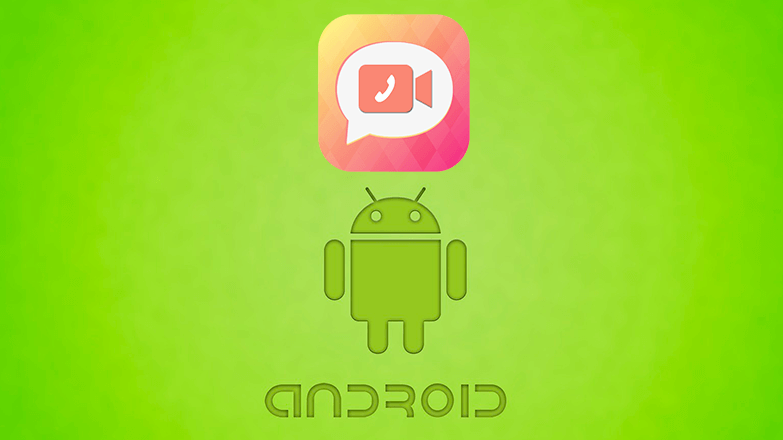
Представленный материал расскажет, как настроить видеозвонок на телефоне. Ведь устройства на базе ОС Андроид обладают множеством функций, о которых их владельцы не подозревают. Видеосвязь – одна из них. Чтобы увидеть собеседника на экране своего смартфона или планшета, нужно установить на гаджет необходимый софт.
Рассмотренные в обзоре приложения очень похожи по принципу действия и интерфейсу. Однако присутствуют и принципиальные отличия. Делая выбор программы, нужно учесть несколько моментов:
Это существенно. Некоторые приложения (напр. Skype) не подойдут для устройств с маленьким объёмом.
Есть приложения (напр. WeChat), у которых очень высокие требования к мощности аппарата. Для качественного видеозвонка или проведения видеоконференции потребуется производительный процессор, высокие показатели оперативной памяти и т.д.
Существуют приложения, которые смогут работать в видеорежиме только при наличии Wi-Fi-соединения. Мобильная передача пакетных данных им не подойдёт.
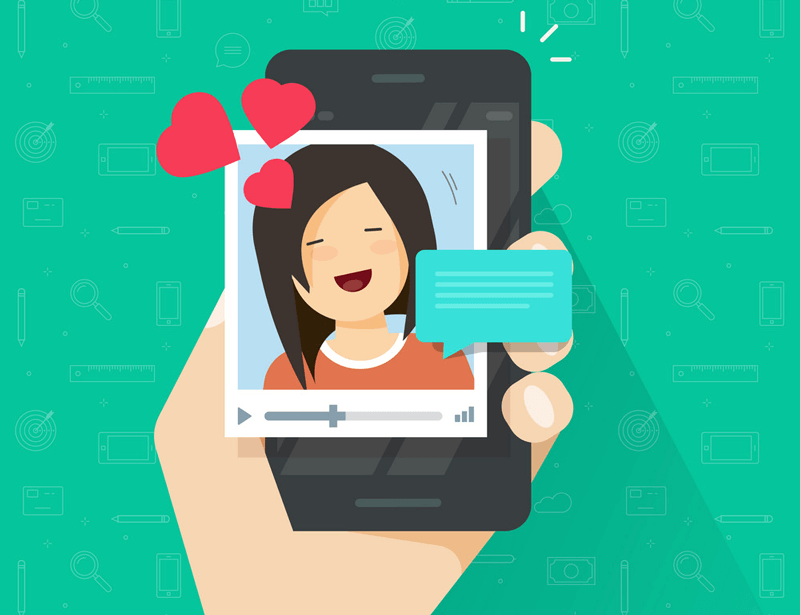
Мессенджеры
Все рассмотренные ниже программы для видеозвонков отличаются высокой функциональностью. Главное, что они позволяют видеть близких людей постоянно. Расстояние в несколько тысяч километров между абонентами теперь не причина, чтобы не посмотреть в глаза родному человеку.
Стоит заметить, что видео звонки на телефон андроид можно совершать, соблюдая правила:
Skype
Это одно из самых старых, и потому самых широко используемых, приложений. Первые версии были разработаны для персональных компьютеров, оснащённых видеокамерами и микрофонами. Позже было выпущено приложение для Андроид, которое находится в свободном доступе в Play Market и соответствует всем необходимым требованиям. При разговоре по Skype лучше всего использовать Wi-Fi, так как мобильное соединение весьма нестабильно, к тому же оно платное и имеет ограничение по трафику.
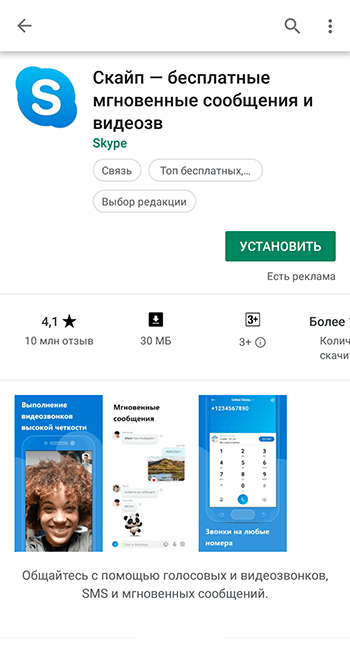
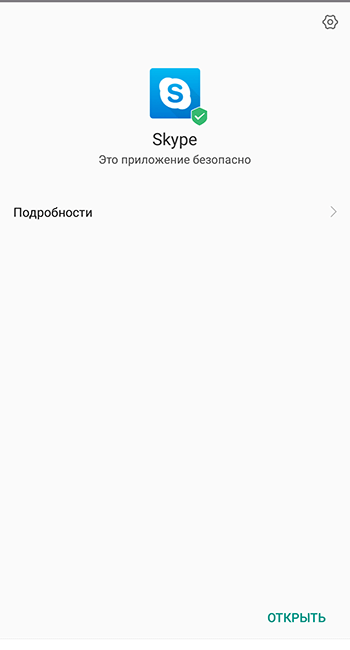
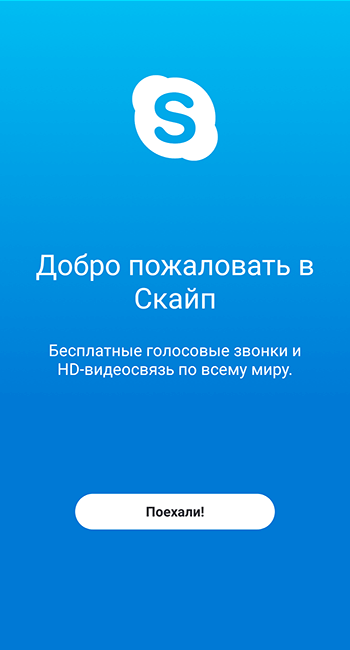
Для осуществления видеовызова на андроид и понимания как звонить, нужны совсем незначительные усилия. Необходимо установить на сматфон, закачанное с ПлейМаркета приложение и пройти процедуру регистрации на официальном сайте Скайп. Остается авторизироваться в приложении, найти в разделе «Контакты» необходимого абонента и нажать клавишу с нарисованной видеокамерой.
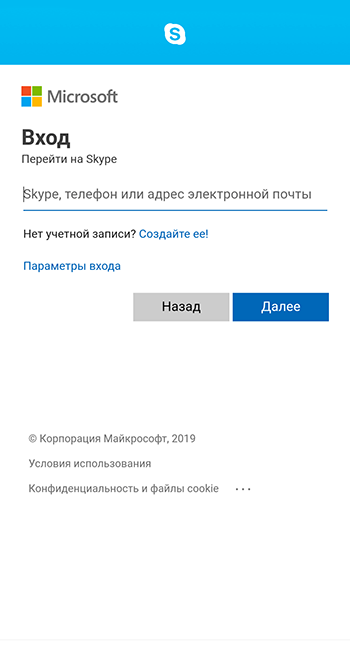
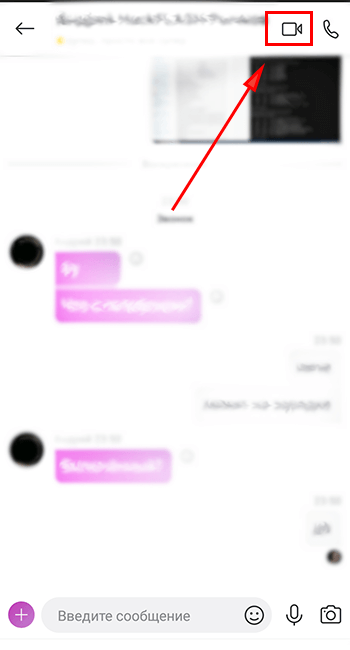
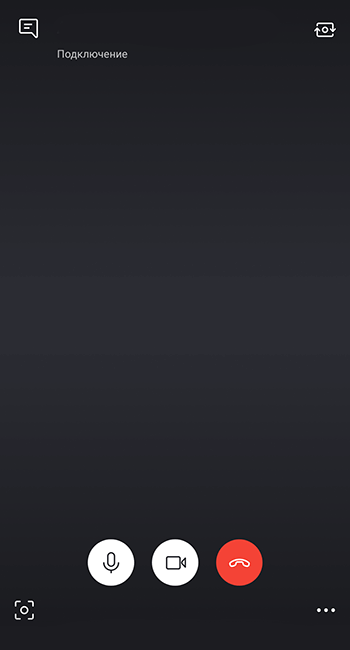
У приложения масса позитивных функций, воспользоваться которыми можно не прерывая разговор:
Настройки видеосвязи приложения возможно изменить. При регистрации и авторизации при помощи учётной записи Microsoft, есть возможность осуществлять звонки контактам в Messenger.
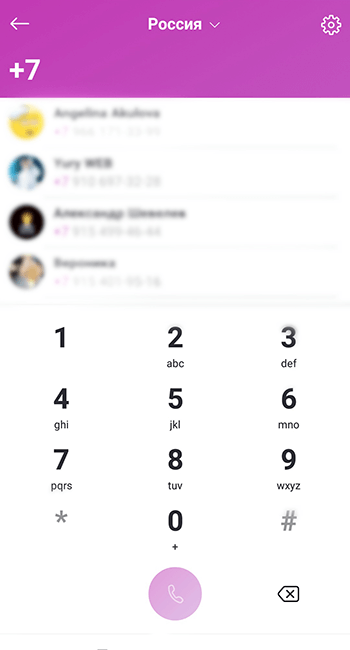
Viber
Не менее распространённый мессенджер. Популярность Skype на Android передалась после того, как он полюбился пользователям ОС Windows. Viber был создан специально под андроид-устройства.
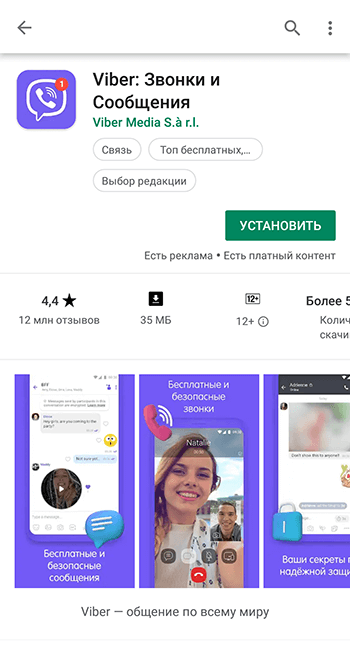

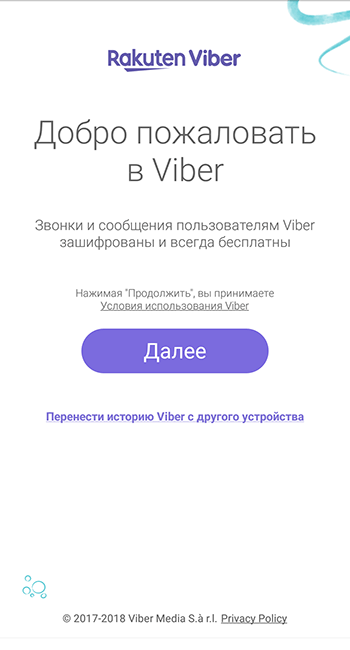
Это идеальное средство для общения людей в любой форме: чат, отправка файлов, видеосообщений, голосовые и видео звонки. Главное преимущество – всё бесплатно. Основной недостаток – необходим стабильный интернет (желательно Wi-Fi). Эту проблему разработчики решают с выходом обновлений. Приложение начинает работать все лучше. Доступность и распространённость софта, возможность отправки бесплатных сообщений и экономии на звонках – сделало его самым популярным.
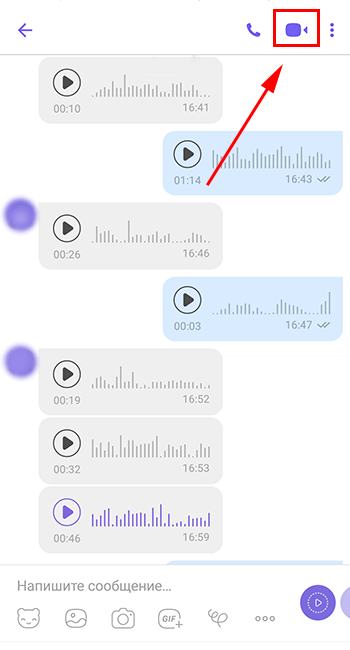
Останавливаться на этом мессенджере нет смысла, так как назвать его можно «младшим братом» Вайбера. Весь функционал и принцип абсолютно идентичен. Слегка отличается интерфейс, да и то незначительно.
Google Hangouts
Приобретая сейчас андроид-сматфон, с высокой долей вероятности на нём уже будет установлено приложение Google Hangouts по умолчанию.
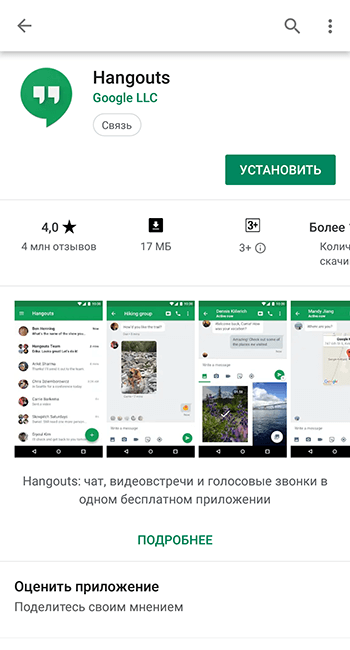
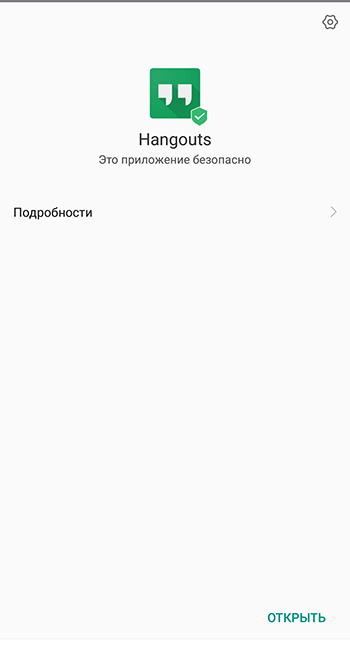
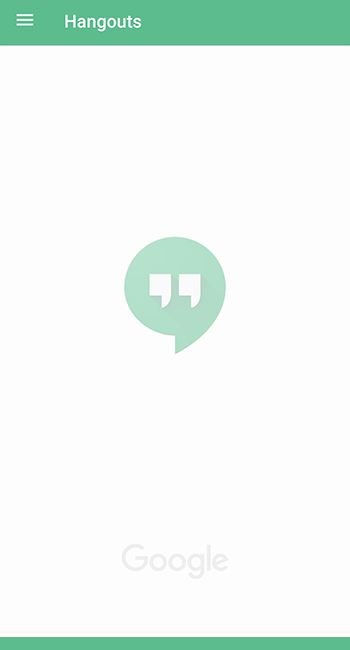
Опытный пользователь андроид-устройства должен помнить Google Talk или Google+ Messenger. Им-то на смену и пришёл Hangouts, объединив в себе все позитивные функции этих приложений. В принципе, это общий «гугловский» мессенджер, у которого есть возможность осуществлять звонки. Для пользования сервисом достаточно иметь учётную запись Google.
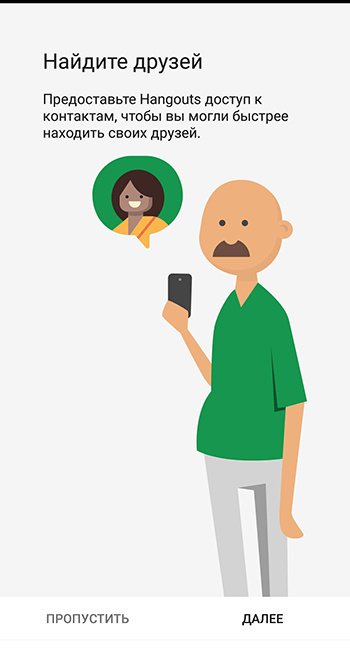
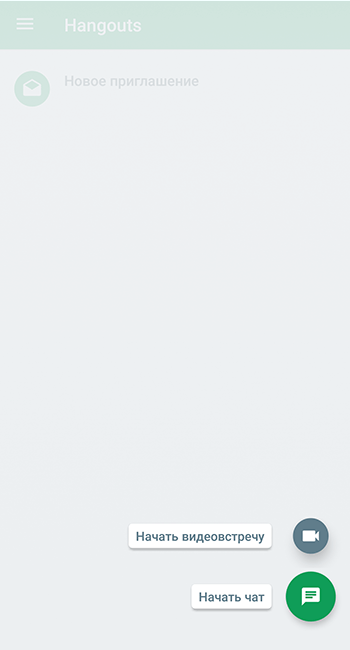
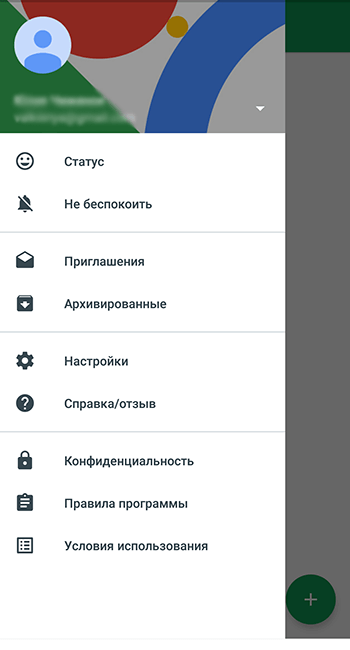
Google Hangouts имеет характерный фирменный, понятный интерфейс, простое управление и поддержку до 10 участников видеочата. Он стал удобным инструментом для многих пользователей, которые предпочитают активно использовать сервисы Гугл.
True Conf
Пожалуй, это единственная программка, которая создавалась исключительно для видеовызовов. В случае, когда видеопередача не желательна, есть возможность отключить камеру.
Приложение можно бесплатно скачать с Play Market. Установив его, необходимо будет пройти регистрацию. Для «лентяев» предусмотрена возможность авторизации, используя аккаунт Фейсбук. Воспользовавшись таким способом авторизации, у пользователя сразу отобразятся все контакты, использующие True Conf.
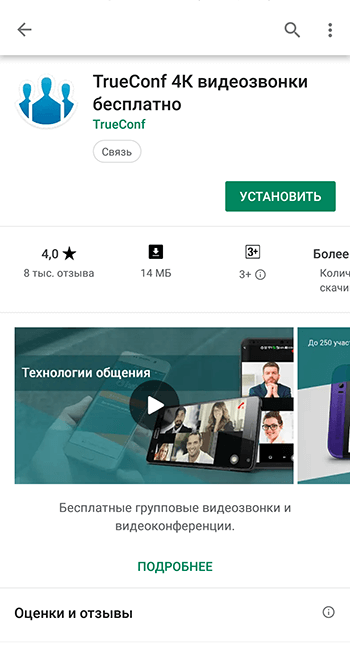
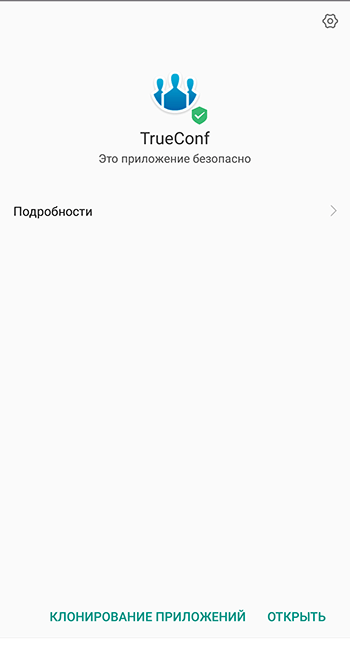

Процесс осуществления звонка прост – выбрать абонента из списка контактов, нажать на зелёную телефонную трубку и дождаться ответа собеседника.
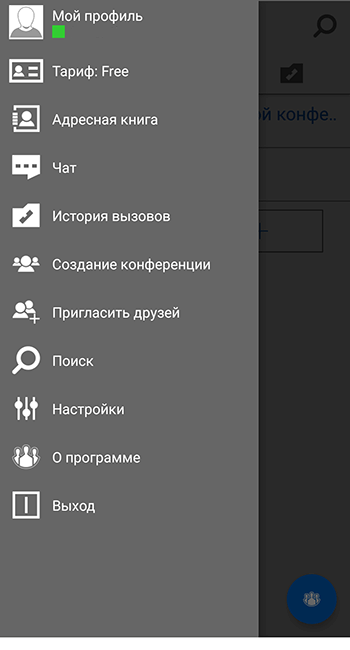
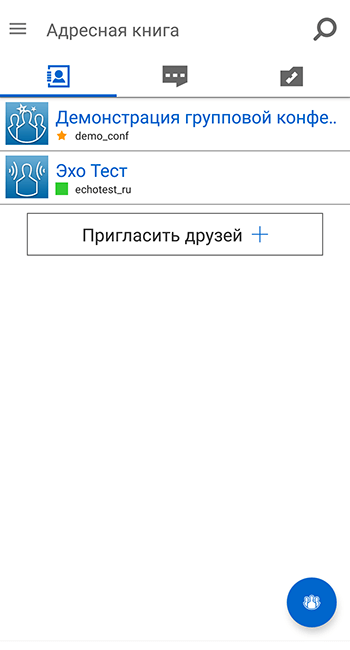
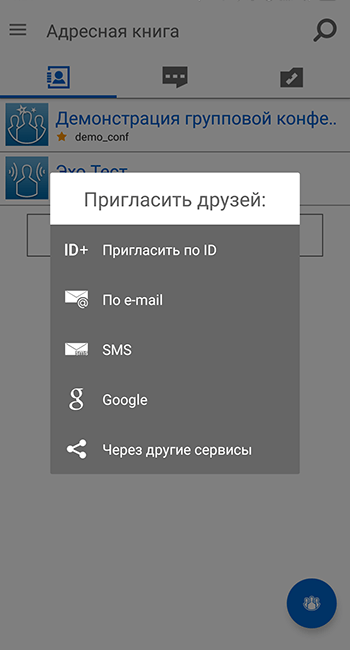
Подытожим. Тяжело назвать лучшую программу для видеосвязи. У каждой есть свои плюсы и минусы. Стоит отметить, что рассмотрены самые популярные, а таких приложений существуют десятки. И у каждого свой набор функций и настроек. Это может запутать, но и позволяет самостоятельно выбрать наиболее подходящий инструмент для общения. Выбор остаётся за пользователем.
Источник
Как сделать видеозвонок: обзор программ для видеосвязи

Вместе с социальными сетями видеозвонки становятся альтернативой живому общению. Они помогают общаться с коллегами и вести бизнес из любой точки мира. Как сделать видеозвонок с помощью специальных программ, мессенджеров, соцсетей и как выбрать сервис для корпоративной видеосвязи — в нашем материале.
Что такое видеозвонок и как он работает
Видеозвонок можно сделать через ПК, смартфон или планшет. Кроме того, что собеседники разговаривают и видят друг друга, они могут отправлять в видеочате текстовые сообщения и документы, включать демонстрацию экрана. Скорость воспроизводимого аудио и видео между абонентами зависит от прямого соединения пользователей внутри сети (при видеозвонках в мессенджерах) или через интернет (при звонках через компьютер или ноутбук).
Преимущества и недостатки
Среди преимуществ видеосвязи для бизнеса выделим:
оперативное решение деловых вопросов с партнерами, коллегами и клиентами в комфортных условиях;
экономия средств компании и времени;
организация дистанционной работы или обучения коллектива;
проведение конференций с коллегами из разных городов и стран;
общение с одним или группой абонентов;
проведение вебинара, который будет доступен тысячам клиентов;
безопасность общения и отсутствие утечки информации;
передача эмоций собеседнику, а это всегда вызывает доверие;
общение в любом удобном месте.
Минусы совсем незначительные и их можно избежать:
при недостаточном освещении собеседника не будет видно;
окружающий шум может помешать вести беседу;
проблемы с интернетом могут прерывать диалог.
Как сделать видеозвонок
Для видеозвонка устанавливают специальную программу или общаются через браузер. Рассмотрим популярные сервисы.
Через специальные сервисы
Воспользоваться программами можно при наличии мобильного интернета или точки Wi-Fi.
Это мобильное приложение для смартфонов и планшетов Android, iOS и для умных дисплеев Google Nest Hub Max. Есть также веб-версия Duo для компьютеров и ноутбуков. Видеочат с высоким качеством связи, простым интерфейсом и управлением: достаточно привязать Duo к номеру вашего телефона. Сквозное шифрование гарантирует конфиденциальность при личном и групповом вызовах.
Чтобы начать видеозвонок, откройте приложение и введите имя контакта или его номер телефона, нажмите «Видеовызов». Если нужно провести групповой видеочат с количеством участников до 32 человек, нажмите «Создать групповой чат» и выберите контакты. Кликните «Готово» и «Начать». Этот групповой чат можно переименовать, нажав на значок редактирования — название чата высветится у всех участников.
Hangouts
Через этот сервис можно звонить, отправлять короткие текстовые сообщения, общаться в голосовом чате и проводить личные и групповые видеовстречи. Работает на устройствах Android и iOS, на ПК. Если собеседник есть в Hangouts, звонок ему бесплатный, а звонки через мобильные операторы и интернет-провайдеры оплачивают по тарифам.
Чтобы совершить видеозвонок в Hangouts:
Запустите приложение и нажмите «Добавить» в правом нижнем углу экрана.
Выберите «Начать видеовстречу» и добавьте человека или людей из своих контактов, кому хотите позвонить.
Если свайпнуть по экрану слева направо, можно изменить настройки профиля: аватарку, статус, выбрать мелодию уведомления.
Популярный сервис для проведения видеоконференций с поддержкой до 100 собеседников и 49 видео на одном экране. Количество участников можно увеличить до 1000 при подключении платного тарифа. Организатор и участники видеовстречи могут «поднимать руку», когда хотят что-то сказать, отправлять фото, видео и музыку в чат без выгрузки на сервер. Видеоконференцию можно записать и сохранить на локальном диске компьютера или в облаке. Zoom гарантирует защиту паролей участников и шифрование всех конференций.
Для видеозвонка в Zoom через компьютер или смартфон войдите в раздел «Контакты» и кликните на имя собеседника в списке. Нажмите на кнопку «Конференция» со значком видеокамеры и наберите пользователя. Он получит ваш запрос на видеочат и откликнется, а вам нужно будет принять запрос.
Jitsi
Англоязычный сервис для видеоконференций, как альтернатива Zoom. Работает без учетной записи. Для смартфонов есть бесплатное приложение, а веб-версия Jitsi подходит для любых операционных систем: Windows, Mac OS X, Linux. Главное преимущество сервиса — простота и безопасность, так как все видеозвонки шифруются и на них можно поставить пароль.
Чтобы начать видеозвонок в Jitsi:
Укажите название видеоконференции и кликните «Создать».
Нажмите на значок «i» в правом нижнем углу экрана и введите пароль — так вы защитите вызов.
Отправьте ссылку на конференцию собеседникам по электронной почте или в мессенджер и сообщите им пароль.
MyOwnConference
Сервис для проведения вебинаров и видеоконференций, который поддерживает 16 языков. Участникам видеочата не нужно устанавливать программы — MyOwnConference работает в браузере со смартфона или компьютера. Бесплатная версия позволяет проводить видеоконференции с 20 участниками одновременно, а платный тариф зависит от необходимого количества людей. 60 участников видеоконференции стоит 2 700 рублей в месяц. Чем больше человек, тем выше тариф.
Чтобы создать вебинар в MyOwnConference, зарегистрируйтесь на сайте или авторизуйтесь через Google или Facebook. Добавьте участников (имя и e-mail) или импортируйте готовый файл с адресами. Выберите в панели управления «Мои вебинары» и нажмите «Создать новый вебинар».
Proficonf
Англо-русский сервис для проведения вебинаров, онлайн бизнес-встреч, прямых трансляций и видеоконференций. Участвовать в видеозвонках может любой без регистрации в Proficonf. Видеочаты можно записывать полностью или частями в HD-формате — поддерживается запись до 24 часов.
VideoMost
Это российский сервис видеоконференций, участвовать в которых может до 300 собеседников. Работает с Windows, Linux, Mac OS, iOS, Android. В нем можно демонстрировать экран, обмениваться файлами, показывать презентации и электронные доски.
Есть пробная бесплатная версия с возможностью проводить 45-минутные видеозвонки и записывать их. Бесплатная версия работает 3 месяца. Тариф Business включает полный функционал — цена по запросу.
Видео-конференц-связь Mango Office
Это облачный сервис виртуальной АТС Mango Office. Сервис ВКС объединяет коллег из разных офисов, удаленных и мобильных сотрудников в одном видеозвонке. Вы сможете присоединиться к конференции даже через мобильную GSM-связь, когда нет доступа к интернету. В одной конференции могут участвовать до 32 человек с любого устройства, а одновременно сервис позволяет проводить до 100 конференций. Отправляйте документы и файлы, демонстрируйте экран, переписывайтесь в чате во время видеосвязи. Сервис автоматически записывает каждую видеоконференцию: после завершения запись будет доступна в вашем личном кабинете.
В мессенджерах и социальных сетях
Раньше популярным был только Skype, но теперь по видеосвязи звонят из разных мессенджеров и соцсетей.
Популярный мессенджер работает на Android, iOs, Mac или Windows. В WhatsApp можно устраивать личные и групповые видеозвонки, отправлять файлы, текстовые и голосовые сообщения.
Для видеозвонка с одним человеком откройте приложение и выберите человека из контактов. Нажмите на значок камеры: после первого звонка контакт сохраняется в приложении, поэтому пользователя больше не нужно искать в телефонной книге.
Чтобы сделать групповой видеозвонок, необходимо создать группу. Кликните на три точки в правом верхнем углу экрана и добавьте в группу собеседников (до восьми участников), нажмите «Видеозвонок».
ВКонтакте
Социальная сеть работает на устройствах Android, iOS и в десктопной версии. Делать видеозвонки можно в мобильном приложении и с компьютера. Чтобы совершить личный видеозвонок, войдите в свой аккаунт и перейдите в профиль человека, которому хотите позвонить. Нажмите «Позвонить» и выберите «Видеозвонок». Вы дозвонитесь до собеседника в том случае, если у него в настройках разрешены видеовызовы, и сам он находится в онлайн. Для группового звонка можно объединить до 128 человек — даже тех, кто не зарегистрирован в ВК.
Facebook Messenger
Видеозвонки доступны не только с телефона, но и с компьютера. В групповом видеочате одновременно могут находиться 50 собеседников.
Чтобы позвонить в режиме видеосвязи найдите профиль человека и нажмите значок видеокамеры в правом верхнем углу экрана. Для группового видеозвонка кликните на значок карандаша в разделе «Чаты». Создайте группу и добавьте участников.
Как улучшить видеозвонок
Есть несколько рекомендаций для улучшения видеосвязи через приложения и браузеры:
При видеозвонке выйдите из программ и онлайн-игр, остановите обновления системы — эти рабочие процессы забирают ресурсы устройств и влияют на качество связи. Чтобы дополнительно сократить нагрузку на сеть, отключите некоторые опции на экране видеочатов. Например, если видеозвонок в Duo, можно заранее отключить функцию Knock-Knock.
Перед видеосвязью проверьте работу микрофона и камеры. Если картинка и звук видеочата расходятся, обновите приложение или аудио-драйвер на компьютере.
Проводите видеоконференцию при хорошем освещении. Чтобы изображение было качественным, купите внешнюю веб-камеру на компьютер или ноутбук. Перед видеочатом выйдите из программ и документов, которые могут забирать ресурс сети.
Как выбрать сервис для корпоративной видеосвязи
При выборе программы для корпоративных видеозвонков учитывайте потребности своего бизнеса и обращайте внимание на:
поддерживаемые сервисом языки;
возможность записи конференции;
возможное количество участников в конференции;
ограничения по времени звонка;
доступ к звонку без интернета.
Заключение
Видеозвонки — удобный и простой инструмент связи с сотрудниками. Когда офисы компании в разных городах или странах, с помощью видеочатов можно собрать коллег в одном онлайн-кабинете. При выборе сервиса для видеозвонков учитывайте функциональные возможности: максимальное количество участников, запись конференции, инструменты для вебинаров.
Источник
Как настроить видеозвонок с телефона самсунг
Как совершить видеозвонок с Android
В настоящей инструкции мы опишем установку и использование приложения TrueConf для Android.
Шаг 1. Устанавливаем приложение с Google Play
Клиентское приложение TrueConf для Android доступно совершенно бесплатно в Google Play Маркет. Скачайте его на свое устройство:
После установки запустите приложение.
Шаг 2. Авторизация
Для переключения на корпоративный TrueConf Server по его IP или FQDN-имени (например, server.company.com ) в первом меню нажмите кнопку Сменить сервер. Когда переключитесь, введите ваши учётные данные на сервере.
Шаг 3. Звонок абоненту
Для звонка пользователю в адресной книге необходимо нажать на нем, а затем в появившейся панели — на кнопку вызова. Отображение групп пользователей в приложении на данный момент не поддерживается.
Совершение видеозвонков на устройстве Android
Представленный материал расскажет, как настроить видеозвонок на телефоне. Ведь устройства на базе ОС Андроид обладают множеством функций, о которых их владельцы не подозревают. Видеосвязь — одна из них. Чтобы увидеть собеседника на экране своего смартфона или планшета, нужно установить на гаджет необходимый софт.
Рассмотренные в обзоре приложения очень похожи по принципу действия и интерфейсу. Однако присутствуют и принципиальные отличия. Делая выбор программы, нужно учесть несколько моментов:
Это существенно. Некоторые приложения (напр. Skype) не подойдут для устройств с маленьким объёмом.
Есть приложения (напр. WeChat), у которых очень высокие требования к мощности аппарата. Для качественного видеозвонка или проведения видеоконференции потребуется производительный процессор, высокие показатели оперативной памяти и т.д.
Существуют приложения, которые смогут работать в видеорежиме только при наличии Wi-Fi-соединения. Мобильная передача пакетных данных им не подойдёт.
Мессенджеры
Все рассмотренные ниже программы для видеозвонков отличаются высокой функциональностью. Главное, что они позволяют видеть близких людей постоянно. Расстояние в несколько тысяч километров между абонентами теперь не причина, чтобы не посмотреть в глаза родному человеку.
Стоит заметить, что видео звонки на телефон андроид можно совершать, соблюдая правила:
Skype
Это одно из самых старых, и потому самых широко используемых, приложений. Первые версии были разработаны для персональных компьютеров, оснащённых видеокамерами и микрофонами. Позже было выпущено приложение для Андроид, которое находится в свободном доступе в Play Market и соответствует всем необходимым требованиям. При разговоре по Skype лучше всего использовать Wi-Fi, так как мобильное соединение весьма нестабильно, к тому же оно платное и имеет ограничение по трафику.
Для осуществления видеовызова на андроид и понимания как звонить, нужны совсем незначительные усилия. Необходимо установить на сматфон, закачанное с ПлейМаркета приложение и пройти процедуру регистрации на официальном сайте Скайп. Остается авторизироваться в приложении, найти в разделе «Контакты» необходимого абонента и нажать клавишу с нарисованной видеокамерой.
У приложения масса позитивных функций, воспользоваться которыми можно не прерывая разговор:
Настройки видеосвязи приложения возможно изменить. При регистрации и авторизации при помощи учётной записи Microsoft, есть возможность осуществлять звонки контактам в Messenger.
Viber
Не менее распространённый мессенджер. Популярность Skype на Android передалась после того, как он полюбился пользователям ОС Windows. Viber был создан специально под андроид-устройства.
Это идеальное средство для общения людей в любой форме: чат, отправка файлов, видеосообщений, голосовые и видео звонки. Главное преимущество — всё бесплатно. Основной недостаток — необходим стабильный интернет (желательно Wi-Fi). Эту проблему разработчики решают с выходом обновлений. Приложение начинает работать все лучше. Доступность и распространённость софта, возможность отправки бесплатных сообщений и экономии на звонках — сделало его самым популярным.
Останавливаться на этом мессенджере нет смысла, так как назвать его можно «младшим братом» Вайбера. Весь функционал и принцип абсолютно идентичен. Слегка отличается интерфейс, да и то незначительно.
Google Hangouts
Приобретая сейчас андроид-сматфон, с высокой долей вероятности на нём уже будет установлено приложение Google Hangouts по умолчанию.
Опытный пользователь андроид-устройства должен помнить Google Talk или Google+ Messenger. Им-то на смену и пришёл Hangouts, объединив в себе все позитивные функции этих приложений. В принципе, это общий «гугловский» мессенджер, у которого есть возможность осуществлять звонки. Для пользования сервисом достаточно иметь учётную запись Google.
Google Hangouts имеет характерный фирменный, понятный интерфейс, простое управление и поддержку до 10 участников видеочата. Он стал удобным инструментом для многих пользователей, которые предпочитают активно использовать сервисы Гугл.
True Conf
Пожалуй, это единственная программка, которая создавалась исключительно для видеовызовов. В случае, когда видеопередача не желательна, есть возможность отключить камеру.
Приложение можно бесплатно скачать с Play Market. Установив его, необходимо будет пройти регистрацию. Для «лентяев» предусмотрена возможность авторизации, используя аккаунт Фейсбук. Воспользовавшись таким способом авторизации, у пользователя сразу отобразятся все контакты, использующие True Conf.
Процесс осуществления звонка прост — выбрать абонента из списка контактов, нажать на зелёную телефонную трубку и дождаться ответа собеседника.
Подытожим. Тяжело назвать лучшую программу для видеосвязи. У каждой есть свои плюсы и минусы. Стоит отметить, что рассмотрены самые популярные, а таких приложений существуют десятки. И у каждого свой набор функций и настроек. Это может запутать, но и позволяет самостоятельно выбрать наиболее подходящий инструмент для общения. Выбор остаётся за пользователем.
Как сделать видеозвонок через мессенджеры и соцсети с телефона и компьютера
Привет, читатели блога iklife.ru.
Не так давно мобильные телефоны, компьютеры и интернет в каждом доме, видеосвязь и групповые чаты казались фантастикой. Сегодня техника позволяет нам связываться с родными, друзьями и коллегами за тысячи километров, причем не только слышать, но и видеть друг друга, как при живой встрече. Можно довольно дешево звонить с компьютера на телефон, связывать по интернету несколько ноутбуков, ПК и мобильных устройств. И я считаю, что не стоит противостоять и игнорировать прогресс, нужно использовать все его возможности.
Сегодня мы разберемся, как сделать видеозвонок на компьютере и телефоне, используя мессенджеры, приложения и социальные сети.
Что нужно для видеосвязи
Для видеозвонков необходимо подключение к интернету. Все приложения, программы и сервисы работают через глобальную сеть. Это может быть мобильный или беспроводной интернет, он же Wi-Fi. Второй вариант обычно обеспечивает лучшую связь, видео будет четче. На мобильном интернете есть вероятность зависания картинки и отставания звука. Многое зависит от скорости самой связи и возможностей телефона.
Второе, что нам понадобится, — это фронтальная видеокамера на обоих устройствах, без нее увидеть собеседника не получится.
И третье условие для совершения видеозвонков — это наличие на обоих устройствах одной и той же программы, которая поддерживает такую функцию. Сейчас мы разберемся, какие они бывают, в чем их особенности, и как ими пользоваться.
Начнем с мессенджеров. Это приложения для мобильных устройств, предназначенные специально для общения. Есть программы, которые поддерживают только текстовые диалоги, другие обеспечивают дополнительную аудиосвязь. Мы же рассмотрим те, что позволяют слышать и видеть собеседника.
Сегодня это наиболее популярный в нашей стране мессенджер. Пользователи любят его за приятный интерфейс, скорость и безопасность. В отдельной статье я уже описывала все возможности и особенности WhatsApp. А сейчас мы рассмотрим, как делать видеозвонки.
Установка
Установите приложение из AppStore или Play Маркета. У меня телефон на Android, поэтому я буду показывать на его примере. Но мессенджеры одинаково работают на смартфонах под Android и iPhone, поэтому трудностей быть не должно.
Обычно загрузка и установка занимает пару минут. Когда процесс завершится, открываем программу, принимаем условия использования и указываем свой номер телефона. Затем разрешаем приложению доступ к данным и камере. Учетная запись привязывается к номеру телефона, и все, у кого есть ваш номер, смогут увидеть, что у вы используете WhatsApp.
Видеозвонок
Чтобы начать видеозвонок, нажмите на значок увеличительного стекла и найдите человека в списке контактов.
Теперь нажмите на значок камеры. После первого звонка или сообщения в чат контакт сохраняется в приложении, и уже не нужно искать его в записной книжке мобильного телефона.
История звонков в WhatsApp находится в отдельной вкладке, тут можно посмотреть удавшиеся и неудавшиеся попытки соединения.
Видеоконференция
Еще одна полезная фишка WhatsApp — это групповые видеозвонки, из мессенджеров такую функцию еще поддерживает Skype и Messenger Facebook. О них поговорим немного позже.
Чтобы поговорить сразу с несколькими людьми, нужно сначала создать группу. Для этого нажмите на три точки в правом углу экрана и выберите первый пункт «Новая группа».
Затем воспользуйтесь значком увеличительного стекла и добавьте собеседников в группу. Когда всех найдете, нажмите на зеленую стрелочку, придумайте название и тапните по галочке в зеленом кружочке.
Теперь в чате созданной беседы нажмите на трубку с плюсом, выберите тех, с кем будете созваниваться, и затем нажмите на значок камеры. Пойдет вызов, и начнется групповой звонок.
Viber
Viber тоже довольно популярная программа для совершения звонков. Она пришла на смену Skype. Преимущества приложения — скорость и удобный доступ к контактам. Viber быстро стал популярным среди владельцев смартфонов, поэтому найти человека и позвонить ему, используя интернет-соединение, стало очень просто.
На телефоне
Чтобы начать общение, скачайте приложение в Play Маркете или App Store и установите на свое мобильное устройство.
Откройте его и воспользуйтесь поиском собеседника.
Тапните по имени и затем нажмите на значок камеры вверху экрана.
Примечание: Viber не поддерживает видеоконференции с несколькими пользователями ни на телефоне, ни на ПК.
На компьютере
Скачать компьютерную версию мессенджера можно на сайте viber.com.
Запустите файл, разрешите установку и немного подождите. Затем откройте приложение в телефоне и отсканируйте QR-код, чтобы авторизоваться в системе. Теперь осталось только синхронизировать данные и можно приступать к общению.
Слева мы видим всех своих собеседников. Если того, кто вам нужен, нет в этом списке, но есть в контактах, воспользуйтесь поиском.
Тапните по имени человека и в открывшемся окне нажмите на видеокамеру. Готово, видеозвонок начался.
Skype
Это одна из первых программ, которая позволяла делать аудио- и видеозвонки с компьютера, а затем и с телефона. И сейчас многие предпочитают ее, возможно, потому что за 5 — 7 лет привыкли.
Но чаще ее используют на ПК или ноутбуках, в смартфонах большей популярностью пользуются WhatsApp и Viber. Они работают намного быстрее и считаются более безопасными, особенно в этом преуспевает WhatsApp.
У меня Skype даже на ноутбуке частенько притормаживает, капризный стал и требовательный. А у вас как, стабильно работает?
Давайте сначала рассмотрим, как установить программу и пользоваться ей на телефоне. А затем сравним с версией для ПК.
На телефоне
Приложение можно скачать все в том же App Store или Play Маркете. После установки укажите учетную запись и пароль от нее или зарегистрируйтесь, если еще ни разу не заходили в программу.
Откройте Skype и воспользуйтесь поиском, чтобы найти и добавить человека в свой контакт-лист. Для этого нужно знать его имя в Skype.
Затем тапните по пользователю в списке и нажмите на рисунок видеокамеры в правом углу.
В Skype, как и в WhatsApp, можно создать видеоконференцию с несколькими пользователями. Для этого нажмите на рисунок карандаша в синем кружочке.
Затем выберите соответствующее действие, чтобы создать и настроить групповой чат.
Выберите имя группы, добавьте в нее пользователей и откройте диалог. В правом верхнем углу будет значок камеры, как в обычной беседе. Нажмите на него, чтобы включить функцию видеозвонка.
На компьютере
Несмотря на некоторые недостатки, Skype хорош тем, что функционал компьютерной и мобильной версии практически не отличается. В то время как WhatsApp для ПК не позволяет совершать звонки.
Для загрузки и установки программы на компьютер зайдите на сайт skype.com и скачайте программу.
Затем запустите ее и дождитесь окончания установки. Войдите в учетную запись или заново создайте ее.
Слева мы видим список последних бесед. Откройте одну из них или при помощи поиска найдите нужного вам пользователя. Затем нажмите на изображение камеры в правом углу.
Если хотите создать групповой чат, кликните по надписи «+ Чат» и выберите нужное действие. Затем придумайте название, добавьте участников и общайтесь в режиме видеоконференции.
Messenger Facebook
У Facebook есть мессенджер, который можно использовать отдельно от социальной сети или вместе с ней. При помощи этого приложения можно позвонить любому человеку, который есть у вас в друзьях.
На телефоне
Если у вас аппарат на Android, то устанавливать ничего не нужно, мобильная версия соцсети и мессенджер идут в комплекте с операционной системой вашего мобильного устройства.
Если его все же нет на вашем телефоне, скачайте и установите программу из магазина приложений.
Откройте Messenger, тапните по имени человека и затем коснитесь синего значка видеокамеры вверху экрана.
Чтобы сделать групповой звонок, вверху рядом со словом «Чаты» нажмите на рисунок карандаша.
Затем создайте группу, добавьте участников и присвойте ей имя. После этого вы сможете свободно созваниваться и видеть друг друга.
На компьютере
Зайдите на сайт facebook.com. Справа будет панель, в которой мы видим пользователей, с которыми недавно переписывались. Также в Messenger можно войти, нажав на специальный значок в меню.
Откройте нужный диалог и нажмите на рисунок камеры.
Одноклассники
Соцсеть «Одноклассники» позволяет делать видеозвонки с компьютера и мобильного телефона.
На ПК
Чтобы воспользоваться функцией на сайте, нужно зайти в раздел сообщений, найти нужного человека и открыть последний диалог.
Если собеседника нет в вашем списке друзей, то сначала воспользуйтесь поиском и на странице пользователя нажмите на кнопку «Написать». Если аккаунт закрыт, то сначала придется подать заявку в друзья и дождаться подтверждения.
В окне беседы есть небольшое меню с опциями, нам нужно выбрать видеосвязь.
Также в Одноклассниках можно создать групповой чат и позвонить сразу нескольким людям. Для этого в разделе сообщений нажимаем на пиктограмму в виде листика с карандашом. Затем добавляем людей и кликаем на кнопку внизу окна. После этого можно общаться по видеосвязи сразу с несколькими друзьями.
На телефоне
Скачайте приложение «Одноклассники» из App Store или Play Маркета. Откройте его и войдите в учетную запись. Раздел сообщений прячется под конвертом в нижнем меню программы. Тапните по нему.
Затем выберите собеседника в списке и нажмите на изображение телефонной трубки. После этого приложение попросит у вас доступ к микрофону и камере, и вы сможете поговорить и увидеть человека, если он тоже подключит свою видеокамеру.
ВКонтакте
В этой социальной сети звонки можно делать только из мобильного приложения. Установите официальную версию из магазина, откройте программу и войдите в учетную запись.
Откройте раздел сообщений и найдите пользователя, которому хотите позвонить. Тапните по его имени и в открывшемся окне нажмите на значок телефонной трубки. Выберите формат беседы.
Примечание: сделать звонок получится, только если второй пользователь зашел в соцсеть через мобильное приложение. Если он использует веб-версию, то значок трубки будет неактивным.
Другие программы
Конечно, это неполный список приложений и сервисов, которые позволяют осуществлять видеозвонки. Я рассказала только о самых популярных продуктах. Их основной плюс в том, что они есть почти у каждого человека на мобильном телефоне и компьютере. Потому что если вы, например, используете QIP или TrueConf, которые есть у вас, но нет у коллег и знакомых, с которыми вы хотите общаться, то ничего не выйдет.
Или им придется установить такую же программу, или вам отказаться от видеосвязи с ними.
Заключение
Мы разобрали несколько популярных и удобных решений для видеозвонков, теперь вы можете выбрать подходящий вариант или сразу несколько. Лучшая программа — это та, которая стабильно работает на вашем устройстве, позволяет связывать вас со всеми близкими, коллегами и друзьями и устраивает вас по функционалу.
Но чаще всего на телефон и компьютер устанавливают сразу несколько мессенджеров. У меня, например, есть Skype, Viber и WhatsApp. Еще для связи с родственниками я довольно часто использую Messenger Facebook.
Какое приложение больше всего нравится вам и почему? Напишите нам об этом в комментариях. Посмотрим, какая программа лидирует среди наших читателей.
Подписывайтесь на новые материалы блога, чтобы хорошо ориентироваться в программных продуктах и их возможностях.
Сохраняйте статью и делитесь ей с друзьями, если она помогла вам решить задачу.
Источник
